Page 1

Issued by
Information and Communication mobile
Haidenauplatz 1
D-81667 Munich
© Siemens AG 2002
All rights reserved. Subject to availability.
Rights of modification reserved.
Siemens Aktiengesellschaft
www.my-siemens.com
Ref.No.: A31008-H6900-A5-2-19
s
Be inspired
*A5B00075030253*
CL50
Page 2

Inhaltsverzeichnis
1
Sicherheitshinweise.............................. 3
Übersicht Telefon .................................. 4
Allgemeine Hinweise ............................ 5
Bedienungsanleitung............... 5
Menüsteuerung....................... 5
Inbetriebnahme ..................................... 6
SIM-Karte/Akku einsetzen ...... 6
Akku laden............................... 7
Ein-, Ausschalten/PIN........................... 8
Ein-, Ausschalten..................... 8
PIN eingeben........................... 8
Flugzeugsicherung................... 9
Sicherheit.............................................. 10
Telefonieren.......................................... 11
Wahl mit Zifferntasten............ 11
Gespräch beenden ................. 11
Anruf annehmen..................... 11
Anruf abweisen ...................... 12
Wenn Anschluss besetzt........ 12
Wahlwiederholung.................. 12
Während des Gesprächs........ 13
Makeln/Konferenz .................. 14
Gesprächsmenü ..................... 15
DTMF senden ........................ 15
Adressbuch .......................................... 16
Neuer Eintrag.......................... 16
Eintrag lesen/ändern............... 17
Anrufen................................... 18
Eintrag suchen........................ 18
Adressbuch-Menü .................. 18
Rufton nach Anrufer ............... 19
Vergiss mich nicht .................. 19
Tonfolge speichern ................. 19
Telefonbuch ......................................... 20
Neuer Eintrag.......................... 20
Ort (Speicherort) .................... 21
Eintrag Nr................................ 21
Tonfolge speichern ................. 22
Gruppen ................................................ 23
Gruppen.................................. 23
SMS an Gruppe ...................... 24
Meldungen (SMS) ................................. 25
Gelesene Textmeldungen....... 25
Eingang/Ausgang ................... 26
Archiv...................................... 26
Vordefinierter Text.................. 26
Textmeldung schreiben .......... 27
Textmeldung senden .............. 27
Textmeldung sichern .............. 27
Bilder & Töne (EMS) ............... 29
Texteingabe mit „T9“ ............. 30
Einstellungen .......................... 32
Bildvorschau ........................................ 33
Grafik empfangen ................... 33
WAP ....................................................... 34
Internetzugang........................ 34
Browser-Menü ....................... 35
Einstellungen ......................... 35
Profil........................................ 35
Profile aktivieren ..................... 36
Bedienhinweise ...................... 37
Sprachmeldung/Mailbox...................... 39
Einstellungen .......................... 39
Anhören.................................. 39
CB-Dienste ............................................ 40
SIM-Dienste (optional) ............ 41
Siehe auch
Stichwortverzeichnis am Ende
der Bedienungsanleitung
Page 3
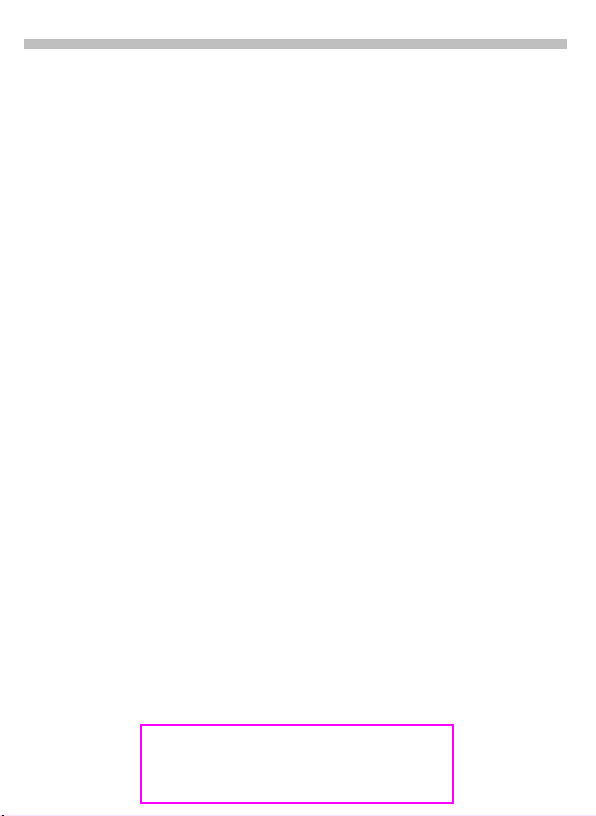
2
Inhaltsverzeichnis
Ruflisten................................................ 42
Entg. Anrufe ........................... 42
Empfang. Anrufe .................... 42
Gewählte Nrn. ........................ 42
Listen löschen ........................ 42
Zeit/Kosten............................................ 43
Anzeige................................... 43
Kosten-Einstell........................ 43
Umleitung.............................................. 44
Organizer .............................................. 46
Kalender.................................. 46
Termine .................................. 47
Aufgaben................................ 48
Vergiss mich nicht .................. 49
Entg. Alarme........................... 50
Entg. Termine......................... 50
Uhr......................................................... 51
Wecker................................... 51
Weltzeituhr............................. 51
Autom. Ausschalten ............... 51
Taschenrechner ................................... 52
Spiele..................................................... 54
Profile.................................................... 55
Einstellungen.......................... 55
Headset.................................. 56
Flugzeugmodus ...................... 56
Favoriten ............................................... 57
Schnellauswahl .................................... 58
Linke Display-Taste................. 58
Kurzwahltasten ....................... 59
Audio..................................................... 60
Rufton einst............................ 60
Lautstärke............................... 60
Melodien................................. 60
Melodie kompon..................... 61
Vibration.................................. 62
Filter ....................................... 62
Hinweistöne............................ 62
Tastentöne.............................. 62
Minutenton............................. 62
Einstellungen ........................................ 63
Telefon.................................... 63
Sicherheit................................ 65
Netz ........................................ 66
Benutzergruppe ...................... 68
Im Gespräch ........................... 69
Zeit/Datum.............................. 69
Zubehör................................... 69
Display-Symbole (Auswahl)
Fragen & Antworten............................. 71
Siemens Service ................................... 74
Gerätedaten/Pflege............................... 76
Konformitätserklärung ............ 76
Technische Daten................... 76
Pflege und Wartung................ 76
Akku-Qualitätserklärung.......... 77
Zubehör ................................................. 78
Basics ..................................... 78
Personalisierung .................................. 79
SAR........................................................ 80
Garantie-Urkunde (Deutschland) ........ 81
Garantie-Urkunde (Österreich)............ 83
Stichwortverzeichnis ........................... 85
............. 70
Siehe auch
Stichwortverzeichnis am Ende
der Bedienungsanleitung
Page 4

Sicherheitshinweise
3
Das Telefon in Krankenhäusern
ausschalten. Die Funktion medizinischer Geräte wie Hörhilfen
oder Herzschrittmacher kann gestört werden. Halten Sie einen
Mindestabstand von 20 cm zwischen Telefon und Herzschrittmacher ein. Halten Sie während
eines Gesprächs das Telefon an
das vom Herzschrittmacher weiter entfernte Ohr. Wenden Sie
sich für weitere Informationen an
Ihren Arzt
Während der Fahrt nur mit der
Freisprecheinrichtung telefonieren (S. 78).
Das Telefon ausschalten, während Sie sich im Flugzeug aufhalten.
Gegen versehentliches Einschalten sichern (S. 56).
Das Telefon ausschalten in der
Nähe von Tankstellen, Kraftstoffdepots, Chemiewerken, Sprengarbeiten. Das Telefon könnte
technische Einrichtungen stören.
Der Klingelton und die Hinweistönbe werden über den Lautsprecher wiedergegeben. Halten Sie
das Telefon nicht an das Ohr,
wenn es klingelt. S ie können sich
sonst schwerwiegende, dauerhafte Gehörschäden zuziehen.
SIM-Karte kann entnommen werden. Vorsicht! Kleinkinder könnten diese verschlucken.
Die auf dem Steckernetzteil angegebene Netzspannung (V)
darf nicht überschritten werden.
Verwenden Sie nur Siemens-Original-Akkus (100% quecksilberfrei) und -Ladevorrichtungen. Andernfalls sind erhebliche
Gesundheits- und Sachschäden
nicht auszuschließen.Es könnte
z. B. der Akku explodieren.
Das Telefon dürfen Sie nur zum
Austausch von Akku (100%
quecksilberfrei) oder SIM-Karte
öffnen. Den Akku dürfen Sie unter keinen Umständen öffnen. Jede weitere Änderung am Gerät
ist unzulässig und führt zum Verlust der Betriebserlaubnis.
Bitte beachten:
Unsachgemäßer Gebrauch schließt jegliche Gewährleistung aus!
Entsorgen Sie unbrauchbare Akkus und Telefone den gesetzlichen Bestimmungen entsprechend.
Das Telefon könnte in der Nähe
von Fernsehgeräten, Radios,
PCs Störungen verursachen.
Verwenden Sie nur Siemens-Original-Zubehör, um mögliche Beschädigungen zu vermeiden und
sicherzustellen, dass alle relevanten Bestimmungen eingehalten werden.
Page 5

4
Display-Anzeigen
Empfangssignal /
Ladezustand Akku.
Display-Tasten
Die aktuellen Funktionen
dieser Tasten werden auf
den grauen Displayfeldern
als Text oder Symbol dargestellt. Im Bereitschaftszustand sind das: Schnellauswahl und
Verbindungstaste
Angezeigte Rufnummer
oder Namen wählen, Anrufe annehmen. Im Bereitschaftszustand die letzten
Anrufe anzeigen.
Seitl. Taste
Während eines Ge-
sprächs:
Anpassen der Lautstärke
(Pfeil nach oben/unten).
Im Bereitschaftszustand:
Annehmen ankommender
Anrufe mit Pfeil oben, Zurückweisen ankommender
Anrufe mit Pfeil unten.
*
Lang drücken.
Im Bereitschaftszustand:
Signaltöne ein-/ausschalten (außer Wecker).
Bei Texteingabe:
Sprache: Eingabesprache
wählen.
abc/Abc/123: Klein oder
Großschreibung, Buchstaben/Zahlen.
§Menü§
.
A
Übersicht Telefon
Lautsprecher
Steuertaste
Im Bereitschaftszustand:
„Oben“ drücken:
Start WAP-Browser
„Unten“ drücken:
Adressbuch
„Rechts“ drücken:
Hauptmenü
„Links“ oder lange drücken:
eingestellte Schnellauswahl
In Listen und Menüs:
Entsprechend Pfeil: nach
oben/unten blättern zur
Funktionsauswahl, eine
Menüebene zurück.
Ein-/Aus-/Ende-
S
Taste
Kurz drücken:
Gespräch/Anwendung beenden. In Menüs eine Ebene zurück.
Lang drücken:
Telefon ein-/ausschalten
(in Menüs: Rückkehr in den
Bereitschaftszustand).
Mikrofon
Schnittstelle für
Ladegerät
Anschluss für Ladegerät.
Haken zum Umhängen
Headset-Buchse
Flap
Klappbares Display
Page 6
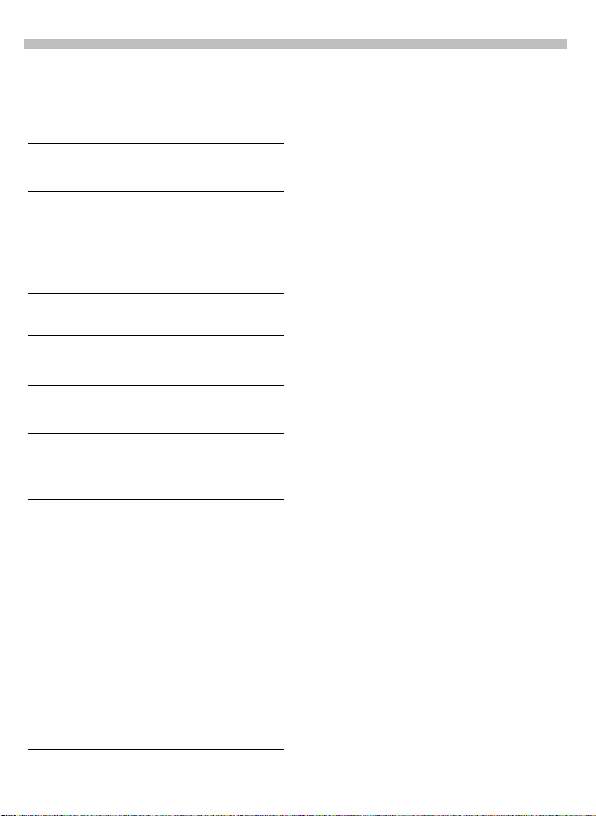
Allgemeine Hinweise
5
Bedienungsanleitung
Die folgenden Symbole werden verwendet:
Eingabe von Zahlen oder
J
Buchstaben.
S
§Menü§
Schritte für Menüzugriff in der Bedienungsanleitung, z.B.:
§Menü§
Das obige Verfahren entspricht:
§Menü§ Display-Taste drücken.
V
C
V
C
Ein-/Aus-/Ende-Taste.
Ta st e gedrückt halten: Zurück zum Bereitschaftszustand. Im Bereitschaftszustand Gerät ausschalten.
Verbindungstaste.
A
Steuertaste an der angezeig-
C
ten Seite drücken.
Darstellung einer DisplayTasten-Funktion.
Vom Dienstanbieter abhängi-
~
ge Funktion, erfordert evtl. eine gesonderte Registrierung.
AudioLautstärke
Blättern bis Audio.
Audio auswählen.
Blättern bis Lautstärke.
Lautstärke auswählen.
Menüsteuerung
Das Menü bietet Zugriff auf Funktionen, Netzdienste und einzelne Einstellungen.
Hauptmenü
Das Hauptmenü erreichen Sie aus
dem Bereitschaftszustand jederzeit.
Drücken Sie:
rechte Display-Taste
§Menü§
oder
rechte Steuertaste.
C
Menüsteuerung
Mit Steuertaste durch
B
die Menüs blättern.
Untermenü oder Funk-
C
tion auswählen.
Eine Menüebene zurück
Y
(oder
cken).
Optionsmenü
In anderen Situationen (z.B. bei geöffnetem Adressbuch/Telefonbuch ,
erscheint ein entspr. Optionsmenü:
§Optionen§
Drücken.
S
kurz drü-
Page 7

6
Inbetriebnahme
SIM-Karte/Akku
einsetzen
Vom Dienstanbieter erhalten Sie
eine SIM-Karte, auf der alle wichtigen Daten Ihres Anschlusses gespeichert sind. Wurde die SIM-Karte
im Scheckkartenformat geliefert, lösen Sie bitte den kleineren Abschnitt
heraus und entfernen Sie evtl. überstehende Kunststoffreste.
• Drücken Sie die Verriegelung
Schieben Sie die Abdeckung
heraus und heben Sie sie an.
• Führen Sie die SIM-Karte in die
Öffnung ein und drücken Sie sie
gefühlvoll an. (Die Ecke muss in
der korrekten Position sein, die
Kontakte müssen nach unten zeigen.)
• Legen Sie den Akku seitlich in
das Telefon ein, dann nach unten
drücken
Abdeckung wie dargestellt einfüh-
.
ren
Es werden nur 3 V SIM-Karten unterstützt.
Ältere SIM-Karten (5 Volt-Technik) können
nicht verwendet werden. Bei älteren SIMKarten wenden Sie sich bitte an Ihren
Dienstanbieter.
Die Anzeige Ihres Telefons sowie die Anzeigenabdeckung der Oberschale werden mit
einer Schutzfolie ausgeliefert. Ziehen Sie
diese Folie vor der Inbetriebnahme ab. In
seltenen Fällen kann die elektrostatische
Ladung durch das Abziehen der Folie zu
Farbveränderungen an den Rändern des
Display führen. Diese verschwinden jedoch
innerhalb von 10 Minuten wieder.
.
. Dann nach unten drücken .
Page 8

Inbetriebnahme
7
Akku laden
Der Akku ist im Lieferzustand nicht
vollständig geladen. Das bedeutet:
• Das Ladekabel unten am Telefon
anstecken.
• Das Steckernetzteil in die Steckdose einstecken und mindestens
zwei Stunden laden.
Falls der Akku tiefentladen ist, wird zu Beginn des Ladevorgangs kein Ladesymbol
angezeigt.
Lassen Sie in diesem Fall das Ladekabel
gesteckt; das Ladesymbol erscheint nach
maximal 2 Stunden. Anschließend wird automatisch der Akku normal geladen.
Funktionen ohne SIM-Karte
Wird das Telefon ohne SIM-Karte
eingeschaltet:
Display-Taste drücken.
§Menü§
Es werden alle Funktionen angezeigt, die ohne SIM-Karte möglich
sind. Eine Beschreibung der Funktionen finden Sie in dieser Bedienungsanleitung.
Notruf, SOS (S. 8).
§SOS§
Ladevorgang
Oben im Display sehen Sie:
g
e
Ein leerer Akku err eicht nach ca. 2 Stunden
die volle Ladung. Das Laden ist nur innerhalb eines Temperaturbereiches von 5 °C
bis 40 °C möglich (jeweils 5 °C darüber/
darunter blinkt das Ladesymbol als Warnhinweis).
Die auf dem Steckernetzteil angegebene
Netzspannung darf nicht überschritten werden.
Bereitschaftszeit
Ein voller Akku bietet bis zu 220 Stunden
Standby-Zeit oder bis zu 270 Minuten Gesprächszeit. Die Bereitschafts-/Gesprächszeiten sind Durchschn ittswerte und hängen
von den Einsatzbedingungen ab (siehe Tabelle unten).
Anzeige des Ladezustandes:
Voll
Ein Signal ertönt, wenn der Akku beinahe
leer ist.
Ausgeführte
Aktion
Telefonieren 1 30 - 60 Minuten
Licht * 1 30 Minuten
Netzsuche 1 5 - 10 Minuten
* Tasteneingabe, Spiele, Organizer etc.
Display während des
Ladevorgangs.
Laden beendet.
a b c
Zeit
Verringerung der
(Min)
Standby-Zeit um
Leer
Page 9

8
Ein-, Ausschalten/PIN
Ein-, Ausschalten
Ein-/Aus-/Ende-Taste
S
lang drücken zum Ein-/
Ausschalten.
PIN eingeben
Die SIM-Karte kann mit einer 4- bis
8-stelligen PIN geschützt sein.
Die PIN-Nummer mit
J
den Zifferntasten eingeben (die Darstellung erfolgt verdeckt, Fehlerkorrektur mit
Löschen OK
Bestätigen Sie die Ein-
§OK§
gabe mit der rechten
Display-Taste.
Die Anmeldung im Netz
dauert einige Sekunden.
< a
Dienstanbieter
).
§Löschen§
Bitte Ihre PIN
eingeben:
* * * *
Notruf (SOS)
Durch Drücken der linken Display-Taste
können Sie auch ohne SIM-Karte
§SOS§
bzw. PIN-Eingabe einen Notruf über das
Netz absetzen. Nur im Notfall benutzen!
PIN-Probleme
Nach dreimaliger Falscheingabe der PIN
wird die SIM-Karte gesperrt (S. 73).
Ein-, Ausschalten der PIN-Kontrolle oder
Ändern der PIN (S. 10).
SIM-Probleme
Wird Bitte SIM-Karte einlegen angezeigt,
auf Fehler prüfen (S. 71).
Einstellung: Telefon- oder Adressbuch
@
Sie können wähl en, ob Sie das Telefonbuch
der SIM-Karte oder das interne Adressbuch
als Standard benutzen wollen.
Sie können das Telefonbuch der SIM-Karte
in das Adressbuch des Telefons kopieren
lassen. Diesen Vorgang bitte nicht unterbrechen. In dieser Zeit eingehende Anrufe
nicht annehmen. Folgen Sie dazu den Anweisungen im Display.
Um die Daten der SIM-Karte später zu kopieren, benutzen Sie die Funktion Kopie-
ren auf SIM im Telefonbuch -Menü (S. 18).
15.11.2002 14:51
¹
Erscheint der Name des Dienstanbieters auf dem Display, ist das Telefon im Bereitschaftszustand und
betriebsbereit.
Menü
Page 10

Ein-, Ausschalten/PIN
9
Netzverbindung
<
>
Befinden Sie sich außerhalb Ihres „Heimatnetzes“, wählt Ihr Telefon automatisch ein
anderes GSM-Netz (S. 66).
SIM-Dienste
p
Stärke des Empfangssignals.
Ein schwaches Signal mindert
die Sprachqualität und kann
zum Verbindungsabbruch führen. Ändern Sie Ihren Standort.
Symbol für Sonderanwendungen der SIM-Karte (S. 41), z.B.
Banking (abhängig vom
Dienstanbieter).
Flugzeugsicherung
Falls Sie die PIN-Kontrolle deaktiviert
haben (siehe Seite 65), müssen Sie
zum Einschalten eine zusätzliche Sicherheitsabfrage bestätigen.
So soll verhindert werden, dass si ch
das Telefon versehentlich einschaltet, z. B. während Sie sich in einem
Flugzeug aufhalten.
drücken.
Lang
S
§OK§
§Abbruch§
Flugzeugmodus
OK
OK Abbruch
Auswählen:
Das Telefon schaltet sich
ein.
Auswählen oder keine
Aktion:
Die Einschaltvorgang
wird abgebrochen, das
Telefon schaltet sich
nicht ein.
Page 11

10
Sicherheit
Telefon und SIM-Karte sind durch
mehrere Geheimzahlen (Codes) gegen Missbrauch gesichert.
Weitere Details siehe S. 65.
Verwahren Sie diese Geheimzahlen
sicher, aber auch so, dass Sie später
wieder darauf zugreifen können!
PIN Schützt Ihre SIM-Karte (Persönli-
che Identifikationsnummer).
PIN 2 Zur Einstellung der Gebührenan-
zeige und für Zusatzfunktionen
spezieller SIM-Karten erforderlich.
PUK Schlüssel-Code. Mit ihm werden
SIM-Karten nach falscher PINEingabe entsperrt.
Telefon-
Schützt Ihr Telefon. Bei der ers-
code
ten Sicherheitseinstellung von Ihnen festzulegen (4- bis 8-stellige
Nummer.
§§Menü§
Einstellungen
Sicherheit
Funktion auswählen:
Codes (Geheimzahlen)
PIN-Benutzung
Die PIN wird normalerweise nach jedem Einschalten des Telefons abgefragt. Sie können diese Kontrolle hier
ausschalten, riskieren aber den unbefugten Gebrauch des Telefons.
Einige Dienstanbieter lassen diese
Funktion nicht zu.
PIN1 ändern
Sie können die PIN in eine beliebige
4- bis 8-stellige Nummer ändern (die
Sie sich besser merken können).
J Alte PIN eingeben.
Drücken.
§OK§
§OK§ Neue PIN eingeben.
,
J
§OK§ Neue PIN wiederholen.
,
J
PIN2 ändern
Sie können die PIN 2 in eine beliebige 4- bis 8-stellige Nummer ändern
(Anzeige nur, wenn PIN 2 verfügbar).
Vorgang wie bei
Telefoncode ändern
Der Telefoncode wird beim ersten
Aufruf einer durch den Telefoncode
geschützten Funktion von Ihnen
selbst festgelegt und eingegeben.
Er ist dann für alle Funktionen weiterhin gültig.
Sie können ihm jede beliebige 4- bis
8-stellige Nummer geben.
PIN1 ändern
.
Page 12

Telefonieren
11
Wahl mit Zifferntasten
Öffnen Sie Ihr Telefon, damit die Tastatur zugänglich ist. Halten Sie die
Ta s te
Zur Nummernwahl muss das Telefon eingeschaltet sein (Bereitschaftszustand).
gedrückt (Ein/Aus).
S
Rufnummer eingeben
J
(immer mit Vorwahl bzw.
internationaler Vorwahl).
Löschen§
§
Kurz drücken
löscht letzte Ziffer, lang
drücken die gesamte
Rufnummer.
º Speichern der Tele-
fonnummer im Adress-
(S. 16)/Telefonbuch
buch
(S. 20).
Verbindungstaste drük-
A
ken. Die angezeigte Rufnummer wird gewählt.
Internationale Vorwahlnummern
In Ihrem Telefon sind internationale Vorwahlnummern gespeichert:
drücken, bis ein „+“-
Lang
0
Zeichen erscheint. Dies ersetzt die beiden führenden
Nullen der internationalen
Vor wahl numme r.
§+ Liste§ Drücken.
Das Land auswählen. Die internationale
Vorwahlnummer wird angezeigt. Fügen Sie
die nationale Nummer an (in vielen Ländern
ohne die führend e Null) und drücken Sie die
Verbindungstaste.
Gespräch beenden
Ende-Taste kurz drü-
S
cken. Das Gespr äch wird
beendet.
Drücken Sie diese Taste auch dann, wenn
Ihr Gesprächspartner zuerst aufgelegt hat.
Anruf annehmen
< a
+498912345
Antwort Abweisen
Das Telefon muss eingeschaltet sein
(Bereitschaftszustand).Öffnen Sie
das Telefon und
A
drücken oder
drücken.
§Antwort§
Ist die Funktion „Autom.Rufann.“ aktiviert
(S. 63), kann ein Anruf auch nur durch einfaches Aufklappen des Flaps (Deckels) angenommen werden.
Bei angeschlossenem Headset können Anrufe angenommen werden, indem Sie den
oberen Pfeil der seitlichen Taste drücken.
Page 13

12
Telefonieren
Anruf abweisen
§Abweisen§
§Umleitg.§ leitet den Anrufer z.B. zur
drücken oder
kurz drücken.
S
Mailbox um, wenn Besetzt
gesetzt ist (S. 44) und „Anklopfen“ (S. 13) aktiviert ist.
Wenn Anschluss besetzt
Wenn die angerufene Nummer besetzt ist oder wegen Netzproblemen
nicht erreicht werden kann, steht
(abhängig vom Dienstanbieter) die
folgende Option zur Verfügung:
Auto-Wh.? (Auto-Wiederholung)
Drücken. Die Rufnum-
§Ja§
mer wird bis zu 15 Minuten lang in zunehmenden Zeitabständen
automatisch gewählt. In
dieser Zeit können keine
anderen Nummern
gewählt werden.
Beenden:
Ende-Taste.
S
Drücken.
§Nein§
Wird keine Taste gedrückt, wird der Anruf
nach einigen Sekunden automatisch beendet.
Wahlwiederholung
Zur Wiederwahl der zuletzt gewählten Rufnummer:
Drücken Sie die Verbin-
A
dungstaste zweimal.
Zur Wiederwahl anderer, vorher gewählter Rufnummern:
Die Verbindungstaste
A
einmal drücken.
In der Liste die ge-
B
wünschte Rufnummer
aussuchen, dann zur
Wahl ...
... drücken.
A
§Optionen§ Ruflisten (S. 42).
Speichern der Telefonnummer
im Adressbuch (S. 16)/Telefonbuch (S. 20)
Rufnummern empfangener, gewählter oder
entgangener Anrufe werden für einen möglichen Rückruf gespeichert (S. 42).
Ein ankommender Anruf unterbricht jede
andere Telefonnutzung.
Funktionen während des Gesprächs
(S. 13).
Den Rufton für den aktuellen Anruf ausschalten (nicht, wenn „Jede Taste“, S. 63,
aktiv ist) :
Lang drücken.
*
Der Anruf wird am Display angezeigt. Der
Anrufer hört das Rufzeichen.
.
Page 14

Telefonieren
13
Während des Gesprächs
Anklopfen
Evtl. müssen Sie sich für diese Funktion
beim Dienstanbieter regi strieren lassen und
das Telefon dafür einstellen (S. 69).
Werden Sie während eines Gesprächs angerufen, hören Sie den
„Anklopfton“. Sie haben jetzt folgende Möglichkeiten:
Makeln
§Makeln§
Den neuen Anruf annehmen und dabei das aktuelle Gespräch halten.
Zum Wechsel zwischen
beiden Gesprächen jeweils
§Makeln
Abweisen
§Abweisen§
§Umleitg.§
Den neuen Anruf abweisen – der Anrufer hört
den Besetztton.
oder
falls eingestellt, wird z.B.
zur Mailbox umgeleitet
(S. 44).
~
drücken.
Aktives Gespräch beenden
Das aktive Gespräch be-
S
enden.
§Antwort§
Das neue Gespräch annehmen.
Lautstärke einstellen
Sie können die Hörerlautstärke mit
der seitlichen Taste links am Tele-
fon einstellen.
Rufnummern-Memo
Sie können während des Gesprächs
mit der Tastatur eine Rufnummer
eingeben. Ihr Gesprächspartner hört
diese Eingaben. Diese kann nach
dem Beenden der Verbindung gespeichert oder angerufen werden.
Page 15

14
Telefonieren
Makeln/Konferenz
Evtl. werden nicht alle beschriebenen Funktionen vom Dienstanbieter unterstützt.
Während eines Gesprächs können
Sie eine weitere Telefonverbindung
aufbauen.
Sie können zwischen beiden Gesprächen wechseln oder alle Gesprächsteilnehmer zu einer Konferenz zusammenschalten.
Gehen Sie wie folgt vor:
Während des Gesprächs informie-
ren Sie den Teilnehmer über Ihre Absicht. Dann:
~
< a
i i
Halten Menü
Den aktuellen Anruf hal-
§Halten§
ten.
Jetzt können Sie eine neue Nummer
wählen. Wenn die Verbindung hergestellt ist, haben Sie folgende Möglichkeiten:
Makeln
§Makeln§
Zwischen den beiden
Gesprächen wechseln.
Das aktuelle Gesp räch beenden.
S
Es erfolgt die Abfrage:
„Zurück zum
gehaltenen
Gespräch?“
§Ja§ Das gehaltene Gespräch wird
übernommen.
oder
§Nein§ Das gehaltene Gespräch wird
beendet.
Konferenz
Menü öffnen und
§Menü§
Ein gehaltener Anruf wird hinzugefügt (eine Konferenzschaltung ist mit
mit maximal 5 Teilnehmern möglich).
Beenden:
S
wählen.
renz
Alle Gespräche der Konferenz gemeinsam beenden.
Rufweiterleitung
Der ursprüngliche Anruf wird mit
dem zweiten Anruf verbunden. Für
Sie sind damit beide Gespräche beendet. Diese Funktion wird evtl.noch
nicht von allen Dienstanbietern unterstützt.
Menü öffnen und
Menü§
terleitung
wählen.
Konfe-
~
Rufwei-
Page 16

Telefonieren
15
Gesprächsmenü
Folgende Funktionen sind nur
während eines Gesprächs möglich:
Menü aufrufen.
Menü§
Mikrofon Ein Mikrofon ein-/ausschalten.
Lautstärke Hörerlautstärke einstellen.
Konferenz (S. 14)
Zeit/Kosten Während der Verbindung
DTMF senden
Rufweiterleitung
Hauptmenü Direkter Zugang zum Haupt-
Gesprächsstatus
Wenn ausgeschaltet, kann
Ihr Gesprächspartner Sie
nicht hören. DTMF-Töne
sind jedoch zu hören.
Alternativ:
*
drücken.
Lang
Sie hören einen DTMF-Ton.
werden die bisher verstrichene Gesprächszeit und (falls
eingestellt, S. 43) Zeit/Kosten angezeigt.
Siehe rechts.
(S. 14)
menü.
Alle gehaltenen und aktiven
Anrufe auflisten (z. B. Teilnehmer einer Konferenz).
DTMF senden
Einschalten über das Menü, siehe
links.
Während einer bestehenden Verbindung geben Sie z.B. zur Fernabfrage
eines Anrufbeantworters DTMF-Töne als Tonfolgen über die Zifferntasten ein. Diese Ziffern werden dann
direkt als DTMF-Töne übertragen.
Es können auch DTMF-Töne aufgerufen und übertragen werden, die im
Adressbuch (S. 19)/Telefonbuch
(S. 22) gespeichert sind.
Page 17

16
Adressbuch
Sie können max. 100 Einträge mit je
3 Rufnummern und Memo-Informationen (S. 19) im Adressbuch speichern. Diese werden getrennt von
den Einträgen im Telefonbuch verwaltet. Ein Datenaustausch zwischen Adressbuch und Telefonbuch
ist jedoch möglich.
Neuer Eintrag
§Menü§OfficeAdressbuch
wenn das Adressbuch
oder
als Standard eingestellt
ist (S. 8) :
Adressbuch öffnen (im
V
Bereitschaftszustand).
<Neuer Eintrag>
<Visitenkarte>
<Gruppen>
â
<Neuer Eintrag>
C
len.
µ
Abc
Name:
|
Telefon?
Auswahl
Auswäh-
Neuer Eintr.
Sichern
§Sichern§
<Gruppen> (VIP)
Der VIP-Gruppe sollten Sie nur wichtige
Einträge zuweisen.
Das Telefon lässt sich so einstellen, dass
der Rufton nur für Nummern aus der VIPGruppe ertönt (S. 60).
Ein Anruf von einem VIP -Eintrag kann durch
eine besondere Melodie angezeigt werden
(S. 60).
Eintrag speichern.
Wechsel zwischen Adress-
@
buch und Telefonbuch.
Namen und Telefonnum-
J
mer eingeben (S.16).
Weitere Eingaben Feld
V
für Feld vornehmen.
Page 18

Adressbuch
17
Rufnummer
Geben Sie die Rufnummer immer mit Vorwahl, ggf. auch mit internat. Vorwahl, ein
(S. 11).
Texteingabe
Zifferntaste mehrfach drücken, bis das gewünschte Zeichen erscheint. Die entsprechenden Zeichen werden im Display dargestellt. Der Cursor spring t nach kurzer Pause
weiter.
Einmal kurz drücken für A,
2
zweimal für B etc. Der erste
Buchstabe jedes Namens
wird automatisch groß geschrieben.
Ä,ä/1-9 Umlaute und Zahlen werden
im Anschluss an die jeweiligen Buchstaben angezeigt.
§Löschen§ Kurz drücken löscht das Zei-
Sonderzeichen
chen vor dem Cursor, lang
drücken den ganzen Namen.
Cursor steuern.
X
Umschalten zwischen Groß-,
*
Kleinschreibung und Ziffern.
T9 ein/ausschalten.
#
Schreibt: . , ? ! 0 + - :
0
Leerzeichen schreiben.
1
&, @,... Sonderzeichen (S. 30).
Eintrag lesen/ändern
Über die Adressliste können Sie auf
alle Einträge zugreifen.
Adressbuch öffnen (im
V
Bereitschaftszustand).
Eintrag auswählen.
B
§Anzeigen§
§Ändern§
§Sichern§
Der Eintrag wird angezeigt.
Eintrag anzeigen
Name:
Einstein
Telefon?
Ändern
Der Eintrag wird zum Ändern geöffnet.
Gewünschte Änderun-
J
gen vornehmen.
Weitere Änderungen
V
Feld für Feld vornehmen.
Speichern.
Page 19

18
Adressbuch
Anrufen
Adressbuch öffnen (im
V
Bereitschaftszustand).
Namen über ersten
/
B
J
Sind im Eintrag mehrere Rufnummern gespeichert, werden diese in
einer Liste angezeigt.
Buchstaben und/oder
Blättern auswählen.
<Gruppen>
Barbara
Carola
Anzeigen Optionen
Drücken. Die markierte
A
Rufnummer wird gewählt.
Wählen Sie die ge-
B
wünschte Nummer aus.
Drücken.
A
Eintrag suchen
Umfangreiche Adressbücher können Sie gezielt durchsuchen. Geben
Sie bei geöffnetem Adressbuch einfach den ersten Buchstaben des gesuchten Namens ein.
Es wird der erste Eintrag angezeigt,
der mit diesem Buchstaben beginnt.
Adressbuch-Menü
Es werden je nach aktueller Situation folgende Funktionen angeboten:
§Optionen§
Anzeigen Einträge anzeigen (S. 16)
Ändern Eintrag zum Bearbeiten
<Neuer
Eintrag>
Löschen Eintrag löschen.
Alle löschen Nach einer Sicherheitsabfra-
Kopieren auf
SIM
Alle auf SIM
kopieren
Telefonbuch Umschalten auf das Telefon-
Kapazität Anzeige der benutzten/frei-
Suche Einträge suchen.
Menü öffnen.
anzeigen.
(siehe Seite 16)
ge alle Einträge löschen.
Der markierte Eintrag wird
mit Namen und der ersten
Nummer auf die SIM-Karte
kopiert.
Alle Einträge auf die SIMKarte kopieren.
buch (S. 20) und setzen als
Standard.
en Speicherkapazität.
Page 20

Adressbuch
19
Rufton nach Anrufer
Für Personen im Adressbuch können Sie bestimmte Melodien festlegen. Wenn diese Person Sie anruft,
klingelt Ihr Telefon mit der festgelegten Melodie.
Gehen Sie wie bei „Eintrag lesen/ändern“ vor, und wählen Sie im Feld
für die Melodie mit der Taste
ne Standardmelodie, heruntergeladene oder komponierte Melodie für
die Person.
X
ei-
Vergiss mich nicht
Sie können besondere Ereignisse
für die Kontakte im Adressbuch vermerken, damit Ihr Telefon Sie an diese Ereignisse erinnert.
Gehen Sie wie bei „Eintrag lesen/ändern“ vor, und gehen Sie zum Feld
„Vergiss mich nicht“. Hier können Sie
über die Taste
burtstag, Jahrestag oder Valentinstag einstellen sowie Datum und Uhrzeit für diese Anlässe vermerken.
die Anlässe Ge-
X
Tonfolge speichern
Sie können im Adressbuch Telefonnummern und Tonfolgen (DTMF-Töne) als Standardtelefonbucheinträge speichern, z.B. für die
Fernabfrage eines Anrufbeantworters.
Nummer wählen.
J
Solange drücken, bis ein
0
„+“- Zeichen im Display
erscheint (Pause für den
Verbindungsaufbau).
DTMF-Töne (Ziffern) ein-
J
geben.
Ggf. weitere Pausen von
0
je 3 Sekunden zur sicheren Verarbeitung beim
Empfänger einfügen.
Drücken zur Übernahme
º
in das Adressbuch und
ggf. anschließend einen
Namen dazu eingeben.
§Sichern§
Sie können auch die DTMF-Töne (Ziffern) wie eine Telefonnummer speichern und diese dann während des
Gesprächs senden.(S.15)
Drücken.
Page 21

20
Telefonbuch
Die Einträge im Telefonbuch (SIMKarte) werden getrennt von denen
im Adressbuch verwaltet. Sie können aber Daten zwischen Telefonbuch und Adressbuch austauschen.
Eine häufig benutzte Rufnummer
können Sie unter einem besonderen
Namen eintragen. Zum Wählen markieren Sie einfach den Namen.
Wenn für eine Rufnummer ein Name gespeichert ist, so wird der Name angezeigt, wenn Sie angerufen
werden. Wichtige Rufnummern können Sie einer Gruppe zuweisen.
Neuer Eintrag
§Menü§OfficeTelefonbuch
wenn das Telefonbuch
oder
<Neuer Eintrag>
als Standard eingestellt
ist (S. 8) ...
...Telefonbuch öffnen (im
V
Bereitschaftszustand):
Eigene Nr.
<Neuer Eintrag>
â
Auswählen.
Eingabefelder aktivieren.
B
Folgende Einträge
J
vornehmen:
Auswahl
Telefon? (mit Vorwahl)
Name:
Gruppen:
(S. 21)
Ort
Eintrag Nr.
Werden Einträge vom Telefonbuch in das
Adressbuch kopiert, können diese dort
nachträglich mit weiteren Daten (S. 16)
ergänzt werden.
§Sichern§
S
(S. 21)
Drücken zum Speichern.
Ende der Eingabe,
z.B. bei einem neuen
Eintrag.
Page 22

Telefonbuch
21
Ort (Speicherort)
Im offenen Telefonbuch:
Eintrag wählen.
B
§Optionen§
Ein Eintrag kann aus dem Telefonbuch an die anderen Speicherorte
verschoben werden.
SIM (Standard)
Einträge, die im Telefonbuch auf der
SIM-Karte gespeichert sind, können
auch auf einem anderen GSM-Telefon benutzt werden.
Geschützte SIM
Mit einer speziellen SIM-Karte kann
die Wahl auf Rufnummern beschränkt werden, die auf dieser
SIM-Karte „fest“ vorgegeben sind.
Zur Bearbeitung ist die PIN 2 erforderlich (S. 65).
Menü öffnen
und
Eintrag ändern aus-
wählen.
Gehen Sie zum Eingabe-
V
feld
.
Ort
I
,
Eintrag Nr.
Jeder Rufnummer wird beim Neueintrag im Telefonbuch automatisch
eine Eintragsnummer zugeordnet.
Mit dieser Eintragsnummer kann die
Rufnummer gewählt werden.
Anrufen
Ändern
Im offenen Telefonbuch:
§Optionen§
Eintragsnummer einge-
J
ben.
Drücken.
#
Drücken.
A
Eintrag wählen.
B
Menü öffnen und
auswählen.
ändern
Bis zum Eingabefeld
V
„
“ gehen.
Eintrag
Zur neuen Nummer blät-
X
tern und mit
stätigen.
Eintrag
§Sichern§
be-
Page 23

22
Telefonbuch
Tonfolge speichern
Sie können im Telefonbuch Telefonnummern und Tonfolgen (DTMF-Töne) als Standardtelefonbucheinträge speichern, z.B. für die
Fernabfrage eines Anrufbeantworters.
Nummer wählen.
J
Solange drücken, bis ein
0
„+“- Zeichen im Display
erscheint (Pause für den
Verbindungsaufbau).
DTMF-Töne (Ziffern) ein-
J
geben.
Ggf. weitere Pausen von
0
je 3 Sekunden zur sicheren Verarbeitung beim
Empfänger einfügen.
Drücken zur Übernahme
º
in das Telefonbuch und
ggf. anschließend einen
Namen dazu eingeben.
§Sichern§
Sie können auch die DTMF-Töne (Ziffern) wie eine Telefonnummer speichern und diese dann während des
Gesprächs senden.(S. 15).
Drücken.
Page 24

Gruppen
23
Gruppen
§Menü§OfficeGruppen
Wenn Sie viele Adressbuch-/Telefonbucheinträge haben, bietet es sich
an, Einträge Gruppen zuzuweisen,
z.B.:
Freunde, Kollege, Familie, Biz-Partner,
VIP
Es kann eine besondere Melodie ertönen ( siehe S. 60), wenn die Nummer eines Anrufers in einer Gruppe
registriert ist.
Einträge Gruppen zuweisen /
Gruppenzuweisung ändern
Sie können einen Telefonbucheintrag bei der Eingabe einer Gruppe
zuweisen, siehe S. 20. Wenn Sie die
Zuweisung ändern oder später vornehmen wollen:
Bei geöffnetem Telefonbuch:
Eintrag auswählen.
B
§Anzeigen§
§Ändern§
Sichern
§
Drücken.
Drücken.
Blättern bis
V
Drücken und eine
X
neue Gruppe auswählen.
Zuweisung bestätigen.
§
Gruppen:
.
Eine Gruppe markieren
GruppenGruppeneinstellungen
Freunde (000)
´
¸
Kollege (003)
·
Familie (000)
Anzeigen Optionen
§Anzeigen§
Die folgenden Funktionen gelten für
die Gruppe bzw. alle Einträge einer
Gruppe:
Drücken. Es werden alle
Einträge der gewählten
Gruppe angezeigt.
Gruppe-Menü
§Optionen
Mitgliederlis-teAlle Einträge der Gruppe an-
Gruppe umbenennen
Einträge
entf.
Gruppensymbol
Menü öffnen.
zeigen.
Aktuellen Namen de r Gruppe
ändern.
Alle Mitglieder aus der aus-
gewählten Gruppe entfernen.
Einer Gruppe ein Symbol zu-
weisen.
Page 25

24
Gruppen
SMS an Gruppe
Allen Mitgliedern der Gruppe kann
eine Textmeldung (SMS) als Rundschreiben geschickt werden.
§Menü§OfficeGruppen
§Auswahl§
Es öffnet sich Eingabefenster für
Textmeldungen (SMS). Gehen Sie
nun vor wie unter „Textmeldung
schreiben“ (S. 27) erklärt.
Nach Eingabe des Textes:
§Optionen§
SMS an Gruppe
Freunde (000)
´
¸
Kollege (003)
·
Familie (000)
Gruppe auswählen.
B
Drücken.
Menü öffnen und
auswählen. Die SMS
wird an alle Mitglieder
der ausgewählten Gruppe versendet.
Auswahl
Senden
Page 26

Meldungen (SMS)
25
Sie können Textmeldungen (SMS)
an Ihrem Telefon senden und empfangen.
Je nach Dienstanbieter können auch
E-Mails über SMS übertragen werden (Einstellungen ggf. ändern,
S. 32), und E-Mails können als SMSTextmeldungen empfangen werden.
Gelesene Textmeldungen
Zeigt eine neue Textmel-
¶
dung an.
< a
Dienstanbieter
15.11.2002 16:35
¶
Drücken Sie die Display-Taste unterhalb des Briefsymbols, um die Textmeldung zu lesen.
Datum/Zeit
Nummer/
Absender
Meldungstext
Blättern Sie in der Textmeldung (je
nach Textumfang).
15.11.200216:32
017198987676
Treffen wir uns morgen um
18.00 im Hotel?
Antwort Optionen
Zeile für Zeile mit der
B
Steuertaste.
Seite für Seite mit der
Menü
seitlichen Taste.
§Antwort§
§Optionen§
Antwort-Menü, siehe unten.
Eingangs-/Ausgangsmenü (S. 26).
Am Ende einer Textmel-
.
dung erscheint die Archiv-Funktion. Damit
wird die Meldung in das
Archiv verschoben. Sie
können hier auch einen
Namen für die zu archivierende SMS angeben.
Antwort-Menü
Neue SMS Neuen (S. 25) Antworttext
Ändern Empfangene Textmeldung
Antwort ist JaDer Textmeldung „Ja“ hinzu-
Antwort ist
Nein
Nach Bearbeitung der Textmeldung
im Editor kann diese mit
gespeichert oder versandt werden.
І
Speicher voll. Es können keine Textm eldungen mehr empfangen werden. Textmeldungen löschen oder archivieren (S. 25).
In der Textmeldung hervorgehobene Nummern können gewählt (Wähltaste), (S. 16)
im Adressbuch/Telefonbuch gespeichert
oder als Adresse für eine Antwort verwendet werden.
erstellen.
ändern oder mit einem neuen Text versehen.
fügen.
Der Textmeldung „Nein“ hin-
zufügen.
§Optionen§
Blinkt das Meldungssymbol, ist der
Page 27

26
Meldungen (SMS)
Eingang/Ausgang
§Menü§Meldungen
Die Liste der kommenden/abgehenden Textmeldungen wird angezeigt.
Eingang oder Ausgang
Є
©
©
§Optionen§
Symbol Eingang Ausgang
Є
©
Siehe rechts.
Gelesen Nicht versandt
Ungelesen Versandt
Barbara
Carola
Denis
Anzeigen Optionen
Archiv
§Menü§Meldungen
Archiv
Eingang oder Ausgang
Es wird die Liste der im Gerät gespeicherten Textmeldungen angezeigt.
Archiv-Menü
Je nach Situation werden verschiedene Funktionen angeboten:
§Optionen§
Anzeigen Eintrag lesen.
Senden Textmeldung versenden.
Ändern Editor zum Ändern öffnen.
Löschen Ausgewählte Textmeldung
Alle löschen Nach einer Sicherheitsabfra-
Menü öffnen.
löschen.
ge alle Einträge löschen.
Vordefinierter Text
§Menü§Meldungen
In Ihrem Telefon sind 11 Standardmeldungen gespeichert. Sie können
zusätzlich 4 benutzerdefinierte Textmeldungen speichern, die jeweils
max. 55 Zeichen Text enthalten können. So erstellen Sie neuen Text in
benutzerdefinierten Textmeldungen:
<Leer>
Vordefinierter Text
Auswählen, Textmeldung eingeben.
µ
Alles Gute
Wie geht’s?
Meld’ Dich dringend!
Wann kommst Du?
Anzeigen Auswahl
SMS 1 45
Abc
|
Löschen Optionen
Page 28

Meldungen (SMS)
27
T9-Texteingabe ermöglicht die rasche Erstellung langer Textmeldungen mit nur
wenigen Eingaben (T9-Texteingabe aktivieren/deaktivieren, S. 30).
Um buchstabenweise zu löschen,
drücken Sie
Optionen§
Sie können die benutzerdefinierten
Textmeldungen anzeigen, ändern
und löschen. Sie bearbeiten einfach
Ihre Textmeldung nach der Auswahl
des vordefinierten Texts.
Drücken.
Wählen Sie
den
zu sichern und anschließend sofort zu
versenden oder
um die Textmeldung im
Telefon zu speichern
ohne sie zu versenden.
.
§Löschen§
Sichern & Sen-
um die Textmeldung
Sichern
Textmeldung schreiben
Menü§MeldungenNeue SMS
Die Texteingabe mit
J
„T9“ erlaubt es Ihnen,
mit wenigen Tasteneingaben sehr schnell auch
längere Textmeldungen
zu schreiben (S. 30).
Um buchstabenweise zu
löschen, drücken Sie
.
§Löschen§
Drücken, um die Bear-
*
beitungsoptionen zu
wählen (S. 30).
Textmeldung senden
Optionen§
Wählen Sie
§Auswahl§
Geben Sie im Feld
gültige Rufnummer ein
oder
oder
Drücken.
Senden
.
drücken um eine Ruf-
@
§Gruppen§
Sichern§
nummer aus dem Telefonbuch zu wählen
drücken um die Textmeldung an eine Gruppe
(S. 23) zu versenden.
Der Text kann nach dem
Versand gespeichert
werden.
und dann
Senden an:
Textmeldung sichern
Optionen§
Wählen Sie
§Auswahl§
Telefon gespeichert.
Ihre gesicherten Textmeldungen fin-
den Sie unter
Menü§
Drücken.
und dann
Sichern
. Die Textmeldung wird im
MeldungenAusgang
eine
Page 29

28
Meldungen (SMS)
Text-Menü
§Optionen§
Senden Rufnummer des Empfän-
Sichern Den geschriebenen Text in
Text löschen Gesamten Text löschen.
Bilder & Töne Einer SMS ein Bild und Tö-
Text einfügen Text aus dem vordefinier-
Von
gen
Lesezeichen URL aus dem WAP-Lese-
Format Text formatieren. Folgen-
Text-Menü öffnen.
gers eingeben oder aus
dem Adressbuch /Telefonbuch wählen, dann versenden.
der Ausgangsliste speichern.
ne hinzufügen (S. 29) .
ten oder neu erstellten Text
in eine SMS einfügen.
dddd einfü-
Adressbuch/Telefonbuch
öffnen und dort markierte
Daten in den Text kopieren.
zeichen in den Text einfügen.
de Optionen stehen zur
Verfügung:
Neue Zeile einfügen
Unterstrichen
Durchgestrichen
Fettdruck
T9-Eingabe Sprache
Sprache auswählen, in der
die Meldung geschrieben
wird.
T9 bevorzugt
Intelligente Texteingabe
ein- oder ausschalten
Hinweise zu SMS
Der Versand einer SMS wird mit Meldung
gesendet bestätigt.
Der Text Meldung gesendet zeigt nur an,
dass die Textmeldung an das Service-Zentrum übertragen wurde. Dieses versucht
nun, die Textmeldung innerhalb eines best.
Zeitraums zuzustellen.
Kann die Textmeldung nicht übertragen
werden, gibt es eine Option für einen neuen
Versuch. Schlägt auch dieser Versuch fehl,
wenden Sie sich an den Dienstanbieter.
Page 30

Meldungen (SMS)
29
Bilder & Töne (EMS)
In eine EMS-Meldung können Bilder
und Töne eingefügt werden. Diese
werden nur abgespielt, wenn das
Telefon des Empfängers diese EMSFunktion unterstützt. Im Eingabemodus wird statt des Bildes/Tones ein
Platzhalter angezeigt.
Im Telefon sind 15 Bilder und 10 Töne gespeichert. Ihre eigenen Animationen, Bilder und Töne können im
Speicher des Telefons gesichert und
dann versandt werden. Der Versand
eines eigenen Bildes oder Tons erfolgt unter Umständen in einer extra
SMS.
Schreiben Sie die Text-
J
meldung wie üblich.
§Optionen§
Bilder oder Töne einfügen
Bilder & Töne
Öffnen Sie das Text-Menü nach einem Wortende.
Auswählen.
Blättern Sie zum ge-
B
wünschten Menüpunkt:
Standardanimat.
Standardtöne
Eigene Animationen
Eigene Bilder
Eigene Töne
§Auswahl§
Animationen werden zur Kontrolle beim
Blättern in der Liste sofort abgespielt, ebenso Töne und Melodien.
§Auswahl§
In empfangenen EMS-Meldungen enthal-
tene Bilder werden im Text dargestellt,
Töne als Notensymbol. Wird beim Blättern
in der EMS-Meldung ein Notensymbol erreicht, wird der Ton wiedergegeben.
Beim Anzeigen einer EMS-Meldung vor
dem Versenden, werden die Text-Platzhalter für Bilder und Töne ausgeblendet.
Drücken. Abhängig von
der vorherigen Auswahl
wird eine Liste mit Bildern bzw. Tönen angezeigt.
Blättern Sie in der Liste
B
bis zum gewünschten
Eintrag.
Drücken. Das gewählte
Bild oder der gewählte
Ton wird in den Text “eingefügt“ und durch einen
Platzhalter angezeigt.
Page 31

30
Meldungen (SMS)
Texteingabe mit „T9“
„T9“ kombiniert aus den einzelnen
Tasten-Eingaben das richtige Wort
durch Vergleich mit einem umfassenden Wörterbuch.
Sprache auswählen
Wechseln Sie in die Sprache, in der
Sie den Text schreiben wollen.
§Optionen§
Text-Menü öffnen, dann
T9-Eingabe
auswählen.
und
Sprache
Wort schreiben mit T9
Mit dem Eingabefortschritt ändert
sich die Anzeige.
Daher schreiben Sie ein Wort am
besten zu Ende, ohne auf das Display zu achten.
Tippen Sie die Tasten, unter denen
der jeweilige Buchstabe steht, nur
noch einmal, z. B. für „Hotel“:
46835
T9 konvertiert sprachspezifische
Sonderzeichen (z.B. ä, à) für Sie.
Sie schreiben einfach die Textmeldung mit den Standardzeichen,
z.B.
statt Ä.
A
Falls das von T9 ausgewählte Wort
nicht das gewünschte Wort ist, siehe „T9-Wortvorschläge“, S. 31.
Lang drücken. Menü mit
*
Bearbeitungsoptionen
öffnen (siehe rechts).
Vor dem Wort drücken für
*
Groß-/Kleinschreibung oder
Buchstaben/Ziffern.
Leerzeichen. Beendet Wort.
1
Kurz drücken: Punkt.
0
Lang drücken: Auswahl bestimmter Satzzeichen.
Nach rechts. Beendet Wort.
C
Deaktiviert T9 vorübergehend/
#
aktiviert T9.
Sonderzeichen
Taste so oft drücken oder gedrückt halten,
bis das Zeichen angezeigt wird. Wenn Sie
Sonderzeichen nach Zahlen schreiben wollen (z.B. 5 ), wechseln Sie erst den Modus:
*
¤
1
Leer
1
.,?!0+-:¿
0
¡“’;_
* / ( ) < = > % ~
*
#@\&§
#
O £
¥
$
Γ ∆ Θ Λ
ΞΠΣΦΨΩ
T9 aktivieren, deaktivieren (SMS)
§§Menü§
§Auswahl§
Anzeige in der obersten Displayzeile:
abc /Abc /123 Klein-/Großschreibung,
Einstellungen
GerätT9-Eingabe
Drücken und bis
zugt
§Ändern§
Schaltet T9 ein oder aus.
T
9
blättern.
T9 bevor-
T9 aktiv.
Buchstaben/Ziffern.
Page 32

Meldungen (SMS)
31
T9-Wortvorschläge
Stehen im Wörterbuch für eine Tastenfolge (ein Wort) mehrere Möglichkeiten, wird zuerst die häufigste
angezeigt. Wurde das Wort nicht in
Ihrem Sinn erkannt, ist vielleicht der
nächste Vorschlag von T9 richtig.
Das Wort muss
sein. Dann
:
:
Wenn das von Ihnen gewünschte
Wort nicht im Wörterbuch ist, kann
es ohne T9 geschrieben oder dem
Wörterbuch hinzugefügt werden.
:
§Lernen§
Das Wort kann jetzt ohne T9-Unterstützung eingegeben werden. Mit
§Sichern§
Wörterbuch aufgenommen.
§invertiert§
drücken. Das angezeigte
Wort wird gegen ein anderes ausgetauscht.
Passt auch dieses Wort
nicht, wieder
drücken. Wiederholen,
bis das richtige Wort angezeigt wird.
solange weiterdrücken,
bis
§-------§
G
Abc
Um 8 geht es
L e r n e n
Auswählen.
wird es automatisch in das
dargestellt
angezeigt wird:
SMS 1 1502
------
á
Wort korrigieren
Wörter, die mit T9 erstellt wurden:
Wortweise links/rechts
X
gehen, bis gewünschtes
Wort invertiert ist.
:
§Löschen§
Innerhalb eines „T9-Wortes“ kann nichts geändert werden, ohne den T9-Status vorher
aufzuheben. Oft ist es besser, das Wort
nochmals zu schreiben.
Wörter, die nicht mit T9 erstellt
wurden:
§Löschen§
T9®Text Input is licensed under one or more of the
following: U.S. Pat. Nos.5,818,437, 5,953,541,
5,187,480, 5,945,928, and 6,011,554; Canadian
Pat. No. 1,331,057; United Kingdom Pat. No.
2238414B; Hong Kong Standard Pat. No.
HK0940329; Republic of Singapore Pat. No.
51383; Euro.Pat. No. 0 842 463 (96927260.8)
DE/DK, FI, FR, IT, NL, PT, ES, SE, GB; and additional patents are pending worldwide.
T9-Wortvorschläge
nochmals durchblättern.
Löscht den Buchstaben
links vom Cursor und
zeigt ein neues mögliches Wort an.
Zeichenweise links/
X
rechts gehen.
Löscht den Buchstaben
links vom Cursor.
Symbole werden an der
J
Cursorposition eingesetzt.
Zeilenweise blättern.
B
Page 33

32
Meldungen (SMS)
Einstellungen
Die Übertragungseigenschaften einer SMS werden in einem Profil definiert (max. 5).
Die Voreinstellung ist abhängig von
der verwendeten SIM-Karte.
§Menü§Meldungen
Es wird die Liste der vorhandenen
Profile ausgegeben, aus dem Sie eines auswählen können.
Zum Aktivieren:
§Aktivier.§
Einstellungen
drücken.
Einstellungsmenü
§Optionen§
Aktivier. Gewähltes Profil verwen-
Einstell.
ändern
Menü öffnen.
Einstellungen ändern
§Einstell. ändern§
Servicezentrum
Eingabe oder Änderung der Rufnummern des Service-Zentrums
wie vom Dienstanbieter mitgeteilt.
Empfänger
Standard-Empfänger für das gewählte Profil eingeben.
den.
Profil ändern.
drücken.
Auto-Wh.
Automatische Wiederholung des
Sendevorgangs aktivieren.
Meldungstyp
Manuell Bei jeder Textmeldung wird der
Standardtext
Fax Versand via SMS.
Internet Versand via SMS.
Neu Die Code-Nr. erhalten Sie ggf.
Gültigkeit
Auswahl des Zeitraums, in dem das
Service-Zentrum versucht, die Textmeldung zuzustellen:
Manuell,1 Std.,
12 Std., 1 Tag, 1
Woche, Max.,
Neu
Status-Report
Die erfolgte oder fehlgeschlagene
Zustellung einer abgeschickten Textmeldung wird bestätigt. Dieser Service ist evtl. kostenpflichtig.
Direkte Antwort
Wird diese Funktion aktiviert, kann
der Empfänger der SMS seine direkte Antwort über Ihr Service-Zentrum
abwickeln lassen (Informationen
hierzu beim Dienstanbieter).
Meldungstyp abgefragt.
Standard-SMS-Textmeldung.
vom Dienstanbieter.
Gültigkeit
~
Page 34

Bildvorschau
Grafik empfangen
Eine Grafik kann per SMS empfangen oder via WAP heruntergeladen
werden.
Der Empfang einer Grafik wird durch
das Symbol
play-Taste im Display angezeigt.
Grafik laden und sichern
Drücken Sie die Display-Taste unterhalb des Briefsymbols, um die Nachricht zu lesen.
§Optionen§
§Auswahl§
§Anzeigen§
§Sichern§
¶
über der linken Dis-
Drücken. Wählen Sie
der & Töne
Drücken. Es wird angezeigt, dass in der nachricht eine Grafik enthalten ist.
Drücken. Die Grafik wird
angezeigt.
Drücken. Die Grafik wird
im Telefon gesichert und
Sie sehen eine Bildvorschau.
aus der Liste.
Bil-
33
Page 35

34
WAP
Holen Sie sich die neuesten WAP-Informationen aus dem Internet, die
auf die Anzeigemöglichkeiten des
Telefons genau abgestimmt sind.
Der Internetzugang erfordert unter
Umständen die Registrierung beim
Dienstanbieter.
Internetzugang
§Menü§ Surf & FunInternet
Sie können das Internet-Zugangsprofil auswählen.
Das Startmenü wird angezeigt, z.B.:
Homepage
Lesezeichen
Profil
Anzeigen Auswahl
Gewünschte Funktion
B
auswählen.
§Auswahl§
Nun können Sie im Internet surfen ...
П
Die aktuelle Anzeige ist rechts oben.
Seitenweise blättern mit den seitlichen Tas-
ten.
Bestätigen.
Lang drücken, um die
S
Verbindung zu beenden.
Offline
OnlineСkein Netz
Р
Startmenü
Homepage Die Verbindung zum Portal
Lesezeichen Bis zu 10 URLs (Uniform Re-
Profil Einrichten von bis zu 5 Zu-
des Internetanbieters wird
hergestellt (evtl. vom Provider festgelegt/vorbelegt).
source Locator) für den ra-
~
schen Zugriff anzeigen (wird
nicht von allen Providern unterstützt). Lesezeichen bearbeiten (S. 37).
gangsprofilen (S. 35).
Beispiel: Homepage
Die Display-Tasten sind, abhängig
von der Startseite des Providers, variabel mit Funktionen belegt, z. B.
„Links“ oder „Menüs“.
Nachrichten
Sportinfo
Wetter
Zurück
Link
Ebenso sind die Inhalte von Optionen-Menüs variabel.
Page 36

WAP
35
Browser-Menü
Menüzugriff erfolgt nur, während eine WAP-Seite angezeigt wird (online
oder offline):
Drücken, um das Brow-
A
ser-Menü zu starten.
Zurück Zurück zur vorherigen Seite.
Startseite Die erste WAP-Internetsei-
Gehe zu URL Eingabe einer URL zur direk-
Seite markieren
Lesezeichen Bis zu 10 URLs für den ra-
Posteingang WAP Push-Meldungen wer-
Aktualisieren
Info Informationen über den ver-
te, die nach dem Verbindungsaufbau angezeigt wird
(evtl. vom Provider festgelegt/vorbelegt).
ten Anwahl einer InternetAdresse (URL = Uniform Resource Locator).
Aktuell angezeigte Seite als
Lesezeichen festlegen.
schen Zugriff anzeigen.
~
Mit §Menü§ vervollständigen,
ändern, löschen Sie E inträge
oder erstellen sie neu.
den hier abgelegt (je nach
Provider).
Die aktuelle Seite wird neu
geladen.
wendeten WAP-Browser und
Sicherheitsinformationen.
Einstellungen
Die Vorbereitung des Telefons für
den Internet-Zugang ist vom jeweiligen Provider abhängig:
• Die Einstellungen sind bereits
vom Provider durchgeführt. Sie
können sofort starten.
• Es sind bereits Zugangsprofile
von Ihrem Provider angelegt worden. Dann Profil auswählen und
aktivieren (S. 35).
• Das Zugangsprofil muss manuell
eingestellt und aktiviert werden
(S. 35).
Fragen Sie ggf. bitte Ihren Provider.
Profil
Sie können bis zu 5 Zugangsprofile
festlegen oder ändern (kann vom
Dienstanbieter gesperrt werden).
Die Einträge und Funktionen können
je nach Dienstanbieter variieren. Sie
können ein Profil vor jedem Zugriff
auf das Internet ändern (S. 35).
Profileinstellungen
So erstellen Sie ein neues Profil:
§Menü§
§Auswahl§
§Auswahl§
Surf & Fun
InternetProfil
Profil wählen, das geän-
V
dert werden soll.
Drücken und
gen
Das Eingabeformular
wird angezeigt.
Nehmen Sie Feld für
V
Feld Ihre Eingaben vor.
Einstellun-
wählen.
Page 37

36
WAP
Ggf. erhalten Sie weitere Informationen zu den Einträgen von Ihrem
Dienstanbieter.
Profilname Geben Sie dem Profil einen
WAP-Parameter
CSD-Daten
CSD-Einstellungen
§Auswahl§
Namen oder überschreiben
Sie einen Vorgegebenen.
IP-Adresse
IP-Adresse eingeben.
Port
Port-Nummer eingeben.
Homepage
Startseite eingeben, (S. 37)
falls nicht vom Provider
vorgegeben.
Abbruchzeit
Zeit in Sekunden eingeben,
nach der eine Verbindung
beendet werden soll, wenn
keine Eingabe bzw. kein
Datenaustausch mehr stattfindet.
Nummer Wahl
Knoten-Einwahlnummer
(ISP) eingeben.
Verbind.typ
ISDN oder Analog auswählen.
Benutzer
Benutzernamen (Login-Name) eingeben.
Passwort
Passwort eingeben (wird
verdeckt angezeigt).
Einstellungen werden
gespeichert, Profilliste
wird angezeigt.
Profile aktivieren
§Menü§Surf & Fun
InternetProfil
Ї
°
°
Gewünschtes Profil aus-
B
wählen.
§Auswahl§
§Auswahl§
Ihr Internet-Browser ist lizenziert von:
Drücken und
wählen.
Drücken zum Aktivieren.
Standard
E-Commerce
Profil 3
Auswahl
Aktivier.
Page 38

WAP
37
Bedienhinweise
Homepage ändern
Die Adresse der Startseite (Homepage) ist im (Zugangs-)Profil festgelegt. Sie können sie im Bereitschaftszustand ändern (falls der
Dienstanbieter das zulässt!):
§Menü§Surf & Fun
Wählen Sie das Profil, z.B.
§Auswahl§
§Auswahl§
§Auswahl§
§Auswahl§
§Auswahl§
InternetProfil
Auswählen.
Profil 1
Drücken und
Drücken und
Drücken und
Drücken.
Neue Adresse eingeben.
J
Die Adresse der Startsei-
Internetadresse (URL) eingeben
Der Menüzugriff erfolgt, sobald die
WAP-Seiten angezeigt werden (online oder offline).
A
Gehe zu URL
URL eingeben und mit
J
.
Profil 1
Einstellun-
wählen.
gen
WAP-Para-
wählen.
meter
wählen.
te ist nun geändert.
Browser-Menü öffnen.
Auswählen und mit
rechter Displaytaste
bestätigen.
Homepage
rechter Displaytaste
bestätigen.
Drücken. Die Verbin-
§OK§
dung wird hergestellt.
Lesezeichen
Sie können eine Liste Ihrer Favoriten
mit den Internet-Adressen (URL) im
Telefon speichern (offline und online):
Speichern
Browser-Menü öffnen.
A
Seite markieren
§Sichern§
Oder:
Lesezeichen
<Leer>
§Menü§
§Bearbeiten§
§Sichern§
Auswählen und mit
rechter Displaytaste
bestätigen.
Name/Titel und URL für
J
die angezeigte WAPSeite übernehmen
oder ggf. anpassen.
Drücken.
Auswählen.
Auswählen.
Menü öffnen.
Auswählen, Name/Titel
und URL eintragen und
bestätigen.
Drücken.
Page 39

38
Verwenden
Browser-Menü öffnen.
A
Lesezeichen
Auswählen und bestätigen.
Gewünschtes Lesezei-
B
chen auswählen und
mit rechter Displaytaste bestätigen.
Die Verbindung wird
hergestellt.
Herunterladen
Mit dem WAP Browser können Sie
Inhalte wie z.B. Ruftöne und Bilder
herunterladen. Dazu wählen Sie einfach den gewünschten Inhalt und
bestätigen mit
Je nach ausgewähltem Inhalt wird
das entsprechende ManagementProgramm nach der Bestätigung automatisch gestartet (z.B. MelodieManager für Ruftöne).
Ruftöne, Bilder, Screensaver und andere
Services für Ihr Siemens-Mobiltelefon finden Sie im Internet unter:
www.my-siemens.com/city
Dieses Portal (S. 79) enthält auch eine Liste der Länder, in denen dieser Service zur
Verfügung steht.
Sie finden eine große Auswahl an Inhalten,
die Sie per WAP auf Ihr Telefon herunterladen können, z.B. Ruftöne oder Bilder, unter
wap.my-siemens.com
.
WAP
Page 40

Sprachmeldung/Mailbox
39
Die meisten Dienstanbieter stellen
Ihnen einen externen Anrufbeantworter zur Verfügung. In dieser Mailbox kann ein Anrufer eine Sprachmeldung für Sie hinterlassen, wenn
• Ihr Telefon ausgeschaltet oder
nicht empfangsbereit ist,
• Sie nicht antworten wollen,
• Sie gerade telefonieren
(und wenn
ist, S.13).
Ist die Mailbox nicht im Angebot des
Dienstanbieters enthalten, müssen
Sie sich dafür registrieren lassen
und Einstellungen manuell vornehmen. Das unten beschriebene Verfahren kann je nach Dienstanbieter
leicht variieren.
Anklopfen
nicht aktiv
Einstellungen
Sie erhalten von Ihrem Dienstanbieter zwei Rufnummern:
Mailbox-Nummer
Diese Rufnummer rufen Sie an, um
die hinterlassenen Sprachmeldungen anzuhören. Zum Einstellen:
§Menü§Meldungen
Rufnummer eingeben oder ändern
und mit
Sprachmeldung
bestätigen.
§OK§
Umleitungs-Nummer
An diese Rufnummer werden die
Anrufe umgeleitet. Zum Einstellen:
§Menü§
Rufnummer der Mailbox eingeben.
Weitere Informationen zur Anrufumleitung: S. 44.
Umleitung
Unbeantw. RufeSetzen
Registrierung im Netz.
§OK§
Bestätigung erfolgt nach
wenigen Sekunden.
z.B.
Anhören
Eine neue Sprachmeldung kann wie
folgt angezeigt werden:
Zeigt eine neue Sprach-
¶
meldung an.
oder
Sie erhalten einen Anruf
mit einer automatischen
Ansage.
Rufen Sie Ihre Mailbox an und lassen Sie sich die Meldung(en) ausgeben.
1
Außerhalb Ihres Heimatnetzes muss ggf.
eine andere Mailbox-Nummer gewählt und
ein Passwort eingegeben werden, um auf
Ihre Mailbox zuzugreifen.
Lang drücken (ggf. die Mailbox-Nummer des ServiceZentrums wählen).
Page 41

40
CB-Dienste
CB-Dienste
Manche Dienstanbieter bieten Informationdienste (Info-Kanäle) an, z.B.
Ortsvorwahlen, Börseninfos. Die
verfügbaren Informationen sind abhängig vom Dienstanbieter. Wenn
der Empfang aktiviert wurde, erhalten Sie Meldungen über die aktiven
Themen in Ihrer „
§Menü§
Themenliste“
Meldungen
CB-Dienste
~
.
Empfang
Sie können den CB-Dienst ein- und
ausschalten. Ist er aktiviert, verringert sich die Betriebszeit des Telefons.
Themenliste
Sie können dieser persönlichen Liste aus dem Themen-Index eine beliebige Anzahl an Themen hinzufügen („Themenabruf“, S. 41).
Mindestens 10 Einträge können mit
Kanalnummer (ID) und ggf. Namen
selbst eingetragen werden. Es können jeweils fünf Themen aktiv sein.
Auswählen.
Aktuell
<Neu. Thema>
• Ist kein Themen-Index vorhanden
(siehe „Themenabruf“, S. 41), ein
Thema mit seiner Kanalnummer
eingeben und mit
Auswählen.
§OK§
bestätigen.
• Wurde der Themen-Index bereits
übertragen, ein Thema auswählen
und mit
Listenauswahl
§Optionen§
Ein ausgewähltes Thema kann angesehen, aktiviert/deaktiviert, bearbeitet und gelöscht werden.
bestätigen.
§OK§
Listen-Menü öffnen.
Autom. Anzeige
CB-Meldungen werden im Bereitschaftszustand angezeigt, längere
Texte automatisch durchgeblättert.
Die automatische Anzeige kann festgelegt werden: für alle Meldungen
oder nur neue Meldungen, oder sie
kann ganz deaktiviert werden.
Wechselt automatisch zur ganzseitigen Ansicht:
, dann drücken Sie
#
anzeigen
§CB
Page 42

CB-Dienste/SIM-Dienste
41
Themenabruf
Sie können aus der Liste der Themen auswählen, die derzeit von Ihrem Dienstanbieter bereitgestellt
wird.
Wenn keine Themen angezeigt werden, können die Kanalnummern (ID)
manuell eingegeben werden („Themenliste“, S. 40). Fragen Sie bitte dazu ggf. Ihren Dienstanbieter.
~
CB-Sprachen
Sie können definieren, ob Sie CBMeldungen nur in einer bestimmten
Sprache oder in allen Sprachen empfangen wollen.
Displayanzeigen
^
å
©
Є
Markierte Telefonnummern können:
§Optionen§
Zusätzlicher Ton, S. 60.
Thema aktiviert.
Thema deaktiviert.
Neue Meldungen zum Thema
vorhanden.
Meldungen zum Thema be-
reits gelesen.
gewählt werden.
A
im Adressbuch/Telefonbuch
gespeichert werden.
SIM-Dienste
Ihr Dienstanbieter kann über die
SIM-Karte besondere Anwendungen wie Homebanking, Börseninfo
etc. anbieten.
Sind Sie für einen dieser Dienste angemeldet, erscheint sein Name als
erster Eintrag im Hauptmenü bzw.
direkt über der linken Display-Taste.
Bei mehreren Anwendungen werden diese im ersten Menüpunkt gesammelt angeboten.
Mit dem SIM-Dienste-Menü ist Ihr
Telefon zukunftsfähig. Es unterstützt
Erweiterungen des Benutzerpakets
von Ihrem Dienstanbieter. Für weitere Informationen wenden Sie sich
bitte an den Dienstanbieter.
(optional)
~
Page 43

42
as Telefon speichert die Rufnum-
D
mern der Anrufe zur komfortablen
Wiederwahl.
§Menü§Ruflisten
Gewünschte Rufliste
B
und dort die Nummer
auswählen.
Nummer wählen
A
oder
Detaillierte Informatio-
C
nen über den Eintrag ansehen.
Die folgenden Ruflisten stehen zur
Verfügung:
Entg. Anrufe
Die Rufnummern der Anrufe, die bei
Ihnen eingegangen sind, die Sie
aber nicht angenommen haben, können zum Rückruf gespeichert werden.
Voraussetzung:
Das Netz unterstützt die „AnruferErkennung“.
Ruflisten
~
Gewählte Nrn.
Zugriff auf die letzten von Ihnen gewählten Rufnummern.
Schneller Zugriff im Be-
A
reitschaftszustand.
Listen löschen
Die Inhalte aller Ruflisten werden
gelöscht.
Ruflisten-Menü
Ist ein Eintrag markiert, kann das
Ruflisten-Menü aufgerufen werden.
§Optionen§
Anzeigen Eintrag lesen
Nr. korrig. Nummer in s Display laden und
Sichern unter
Löschen Eintrag löschen.
Alle lö-
schen
Listen-Menü öffnen.
dort ggf. korrigieren.
Eintrag im Adressbuch/Tele-
fonbuch speichern.
dddd
Nach Rückfrage alle Einträge
der Rufliste löschen.
Empfang. Anrufe
Alle angenommenen Anrufe werden
aufgelistet.
Voraussetzung:
Das Netz unterstützt die „AnruferErkennung“.
~
Page 44

Zeit/Kosten
43
Sie können sich während des Gesprächs die Kosten und die Dauer
anzeigen lassen sowie eine Einheitenbegrenzung für abgehende Gespräche einstellen.
Anzeige
§Menü§RuflistenZeit/Kosten
Nachdem Sie die Einstellungen für
die Kostenanzeige vorgenommen
haben, können Sie die Dauer/Kosten
für die folgenden Verbindungsarten
anzeigen bzw. das Guthaben anzeigen, wenn Sie eine Prepaid-SIM-Karte benutzen.
Wählen Sie einen Verbindungstyp
aus:
Letztes Gespräch
Alle Anrufe
Übrige Einh.
§Auswahl§
Nach erfolgter Anzeige können Sie:
§Zurücks.§
Anzeige der Daten.
Angezeigte Daten zurücksetzen.
Anzeige beenden.
§OK§
Kosten-Einstell.
§Menü§Ruflisten
Kosten-Einstell.
Währung
Eingabe der Währung, in der die
Kostenanzeige erscheinen soll.
Kosten/Einheit
Eingabe der Kosten pro Einheit/Zeitraum.
Kontolimit
Auf speziellen SIM-Karten können Sie bzw. der Dienstanbieter ein
Guthaben/einen Zeitraum festlegen, nach dessen Verbrauch das
Telefon für abgehende Anrufe
gesperrt wird.
§Ändern§
Ggf. werden Sie zur Eingabe der PIN2 aufgefordert.
Dann das Guthaben bestätigen oder
den Zähler zurücksetzen. Die Anzeige von Prepaid-Karten kann sich je
nach Dienstanbieter unterscheiden.
Autom. Anzeige
Die Gesprächsdauer/Kosten werden
für jedes Gespräch automatisch angezeigt.
~
~
Geben Sie die Anzahl der
Einheiten an, und bestätigen Sie mit
§OK§
.
Page 45

44
Umleitung
Stellen Sie die Bedingungen ein, unter denen Anrufe an Ihre Mailbox
oder andere Rufnummern umgeleitet werden.
§Menü§Umleitung
Sie können die Umleitung folgendermaßen einstellen:
Die gebräuchlichste Bedingung für
eine Umleitung ist:
Unbeantw. Rufe
§Menü§
§Auswahl§
Unbeantw. Rufe
Diese Einstellung deckt die wichtigsten Bedingungen ab (s.a. unten):
Nicht erreichbar, Keine Antwort, Besetzt
Umleitung
Auswählen.
B
Unbeantw. Rufe
Drücken.
Auswählen.
Setzen
Eingabe der Rufnummer,
J
an die umgeleitet werden soll (falls noch nicht
geschehen)
Drücken. Nach einer kur-
OK§
§
zen Pause wird die Einstellung vom Netz bestätigt..
.
Alle Anrufe
Alle Anrufe werden umgeleitet.
Nicht erreichbar
Eine Umleitung erfolgt, wenn das
Telefon ausgeschaltet oder außerhalb der Netzreichweite ist.
Keine Antwort
Ein Anruf wird erst nach einer netzabhängigen Wartezeit umgeleitet.
Diese kann bis zu 30 Sekunden betragen (vom Benutzer einstellbar).
Besetzt
Eine Umleitung erfolgt, wenn gerade ein Gespräch geführt wird.
Ausnahme: Ist die Funktion Anklopfen ein-
geschaltet (S. 69), hören Sie bei einem Anruf den Anklopfton (S. 13).
Faxempfang
Telefax-Anrufe werden an eine Rufnummer mit angeschlossenem Faxgerät umgeleitet.
Datenempfang
Daten-Anrufe werden an eine Rufnummer mit angeschlossenem PC
umgeleitet.
Page 46

Umleitung
45
Statusabfrage
Sie prüfen damit den aktuellen Status der Umleitungen für alle Bedingungen.
Nach einer kurzen Pause wird die aktuelle Information vom Netz übertragen und angezeigt.
Umleitung gesetzt.
^
Nicht gesetzt.
_
Wird angezeigt, wenn der
?
Status unbekannt ist (z.B. auf
einer neuen SIM-Karte).
Alle löschen
Alle eingestellten Umleitungen werden gelöscht.
Zum Prüfen oder Löschen einer bestimmten Bedingung:
Zuerst die Bedingung auswählen.
§Auswahl§ Drücken.
Prüfe Status
oder
Löschen Auswählen.
Bitte beachten Sie, dass die Umleitung im
Netz und nicht im Telefon gespeichert ist
(z. B. beim Wechsel der SIM-Karte).
Umleitung wiederherstellen
Das letzte Umleitungsziel wurde gespeichert.
Gehen Sie vor wie bei der Einstellung der
Umleitung.
Die gespeicherte Rufnummer wird angezeigt und bestätigt.
Rufnummer ändern
Gehen Sie vor wie bei der Einstellung der
Umleitung. Wird dann die gespeicherte Rufnummer angezeigt:
§Löschen§ Rufnummer löschen.
Neue Rufnummer eingeben und bestätigen.
Page 47

46
Organizer
Kalender
§Menü§ Office Organizer
Der Kalender bietet:
• Monatsübersicht
• Wochenübersicht
• Tagesübersicht
Zur korrekten Funktion des Kalen-
ders müssen Zeit und Datum eingestellt werden (S. 51).
Monatsübersicht
BX
Kalender
2002/11/15 Fr
10 11 12 13 14 15 16
17 18 19 20 21 22 23
Woche Agenda
Durch die Tage blättern.
Einen Monat zurück
*
springen.
Einen Monat vorwärts
#
springen.
Ein Jahr zurück springen.
1
Ein Jahr vorwärts sprin-
3
gen.
Darstellung der Wochen-
§Woche§
übersicht.
§Agenda§
Einen Termin anzeigen
oder für den gewählten
Tag neu eintragen.
Wochenübersicht
2002/11/15 Fr
10 11 12 13 14 15 16
Monat 4
Durch die Tage blättern.
B
Eine Woche zurück
*
springen.
Eine Woche vorwärts
#
springen.
Einen Monat zurück
1
springen.
Einen Monat vorwärts
3
springen.
Terminliche Überschneidungen
werden hervorgehoben.
Agenda
Tagesübersicht
§Agenda§
Sind Termine eingetragen, werden
die Termine des gewählten Tages in
chronologischer Reihenfolge angezeigt.
Unerledigte Aufgaben werden ganz
oben angezeigt (S. 46).
Wenn es Zeit für einen Termin mit
Alarm ist, hören Sie einen Ton.
Auswählen.
Page 48

Organizer
47
Termine
§Menü§ Office Organizer
Neuen Termin eintragen
<Neuer Eintrag> Auswählen.
Typ:
Anhand dieser Auswahl werden im
Display die entsprechenden Symbole angezeigt:
Displayanzeigen
O
U
K
Beschreibung:
Hier können Sie eine nähere Beschreibung zu dem Termin eingeben. Der Text wird später in der Tagesübersicht (S. 46) angezeigt.
Termine
<Neuer Eintrag>
&
15/11 18:30
ä
06/12 16:00
Anzeigen Optionen
Die Eingaben Feld für
B
Feld vornehmen:
Wählen Sie den Termin-
X
Ty p:
Memo, Anruf
Besprechung
Memo
Anruf
Besprechung
O
K
oder
.
Anfangsdatum:/Enddatum:
Ggf. Anfangs-/Enddatum ändern.
Anfangszeit:/Endzeit:
Ggf. Anfangs-/Endzeit ändern.
§Sichern§
Termin speichern.
Menü Termine
§Optionen§
Anzeigen Eintrag anzeigen.
Ändern Eintrag zum Ändern öffnen.
Neuer Eintr. Neuen Termin eintragen.
Löschen Gewählten Eintrag löschen.
Alle löschen Nach einer Sicherheitsabfra-
Kapazität Anzeige der maximalen
Es können 50 Einträge erstellt werden. Ein
Alarm ertönt auch bei ausgeschaltetem Telefon. Ein beliebiger Tastendruck schaltet
ihn ab. Alle Alarme deaktivieren Seite 55.
Rufton einst. Seite 60, Uhr
^
§Pause§
Menü öffnen.
ge alle Einträge löschen.
Speicherkapazität.
Seite 51.
Anzeige bei aktivem Alarm.
Verzögert den Alarm um 5 Mi-
nuten.
Page 49

48
Organizer
Aufgaben
§Menü§ Office Organizer
Aufgaben werden nicht im Kalender angezeigt bzw. dort nicht als Termin markiert.
Eine Aufgabe muss aber im Gegensatz zu einem Termin keine Zeitangabe enthalten. In diesem Fall erscheint die Aufgabe jeden Tag am
Anfang der Liste, bis sie als erledigt
markiert wird.
Neue Aufgabe eintragen
<Neuer Eintrag>
Status:
Aufgaben
<Neuer Eintrag>
å
28/11 09:00
å
24/12 18:30
Anzeigen Optionen
Auswählen.
Wählen Sie den Aufga-
X
bentyp (siehe „Neuen
Termin eintragen“,
S. 47).
Kurze Beschreibung der
J
Aufgabe.
Wählen Sie hier zwi-
X
schen
Offen
und
O
K
Erledigt
Aktuelles Datum:
Wählen Sie aus:
X
Sie können anschließend
§Ja§
Zeit und Datum der Aufgabe eingeben.
Die Eingabefelder für Da-
§Nein§
tum und Zeit sind nicht
verfügbar.
§Sichern§
Speichern der Aufgabe.
Menü Aufgaben
§Optionen§
Anzeigen Eintrag anzeigen.
Erledigt/Of-
fen
Ändern Eintrag zum Ändern öffnen.
Neuer Eintr. Neue Aufgabe eintragen.
Löschen Gewählten Eintrag löschen.
Alle lö-
schen
Kapazität Anzeige der maximalen Ka-
Ein Alarm ertönt auch bei ausgeschaltetem
Telefon. Ein beliebiger Tastendruck schaltet
ihn ab. Alle Alarme deaktivieren Seite 55.
Rufton einst. Seite 60, Uhr
^
§Pause§
.
Menü öffnen.
Aufgabe als erledigt oder unerledigt markieren.
Nach einer Sicherheitsabfrage alle Einträge löschen.
pazität und Verfügbarkeit.
Anzeige bei aktivem Alarm.
Verzögert den Alarm um 5 Mi-
nuten.
Seite 51.
Page 50

Organizer
49
Vergiss mich nicht
§Menü§ Office Organizer
Ihr Telefon erinnert Sie an besondere Anlässe wie
und
wieder vergessen.
Vergiss mich nicht eintragen
Der Vergiss mich nicht-Liste werden
neue Einträge hinzugefügt mit
Name:, Datum:
<Neuer Eintrag>
Typ:
Anhand dieser Auswahl werden im
Display die entsprechenden Symbole angezeigt:
Displayanzeigen
M
º
¸
Vergiss mich nicht
Geburtstag, Jahrestag
Valentinstag
B
X
, damit Sie diese nie
und
Zeit:
<Neuer Eintrag>
17/03 Carol
ä
23/12 Daniel
ä
Anzeigen Optionen
Auswählen.
Die Eingaben Feld für
Feld vornehmen:
Wählen Sie den Vergiss
mich nicht-Typ:
,
Jahrestag
tag
.
tinstag
Geburtstag
Jahrestag
Valentinstag
.
Geburts-
oder
Typ:
M
¸
Valen-
Name:
Hier können Sie den Namen der betreffenden Person eingeben.
Datum:
Datum eintragen.
Zeit:
Uhrzeit eintragen.
§Sichern§
,
Vergiss mich nicht speichern.
Menü Vergiss mich nicht
§Optionen§
Anzeigen Gewählt. Eintrag anzeigen.
Aktivier./
Deaktivieren
Ändern Eintrag zum Bearbeiten an-
Neuer Eintr. Vergiss mich nicht eintra-
Löschen Gewählten Eintrag löschen.
Alle löschen Nach einer Sicherheitsab-
Kapazität Anzahl der maximalen und
Senden Eintrag als SMS-Meldung
Ein Alarm ertönt auch bei ausgeschaltetem
Telefon. Ein beliebiger Tastendruck schaltet
ihn ab. Alle Alarme deaktivieren Seite 55.
Rufton einst. Seite 60, Uhr
^
§Pause§
Menü öffnen.
Alarm aktivieren/deaktivieren.
zeigen.
gen.
frage alle Geburtst. löschen.
freien Einträge anzeigen.
versenden.
Anzeige bei aktivem Alarm.
Verzögert den Alarm um 5 Mi-
nuten.
Seite 51.
Page 51

50
Organizer
Entg. Alarme
§Menü§Office Organizer
Aufgaben und Memos mit Alarm,
die Sie nicht wahrgenommen haben, werden aufgeführt und können
angezeigt werden.
Entg. Alarme
Menü Entg. Alarme
§Optionen§
Sie können eine entgangene Aufgabe oder ein entgangenes Memo
versenden, drucken oder löschen
sowie alle entgangenen Alarme löschen.
Menü öffnen.
Entg. Termine
§Menü§Office Organizer
Termine mit Alarm, die Sie nicht
wahrgenommen haben, werden aufgeführt und können angezeigt werden.
Entg. Termine
Menü Entg. Termine
§Optionen§
Sie können einen entgangenen Termin versenden, drucken oder löschen sowie alle entgangenen Termine löschen.
Menü öffnen.
Page 52

Uhr
51
§Menü§OfficeUhr
Wecker
Stellen Sie mit dieser Weckfunktion
eine Weckzeit ein. Der Alarm ertönt
auch, wenn das Telefon ausgeschaltet ist oder alle Ruftöne abgestellt
sind.
§Auswahl
§Ändern§
§Ein/aus§
Zeigt die Zeit und die Tage an, die für den Alarm
eingestellt sind.
Legen Sie die Tage und
die Zeit fest, wann Sie
geweckt werden wollen.
Alarm ein-/ausschalten.
Weltzeituhr
Stadt wählen
Wählen Sie eine Stadt Ihrer Zeitzone
aus.
Zeit/Datum
Stellen Sie das lokale Datum und die
Uhrzeit ein. Bei der Inbetriebnahme
muss die Uhr einmal korrekt eingestellt werden.
§Auswahl
§Ändern§
Zeigt das aktuelle Datum
und die Uhrzeit an.
Sie können Datum und
Zeit ändern.
Geben Sie die Zahlen
J
über die Tastatur ein und
speichern Sie mit
§OK§
.
Datumsformat
Wählen Sie das Datumsformat aus
5 verschiedenen Darstellungsarten,
z.B.
MM/TT/JJJJ
oder
TT.MM.JJJJ
.
Zeitformat
Sie können das Format mit 12 Stunden oder 24 Stunden wählen.
2. Uhr
Wählen Sie die Stadt für die 2. Uhr.
Anzeige
Die Zeitanzeige kann ein- und ausgeschaltet werden.
Autom. Ausschalten
Das Telefon schaltet sich täglich zur
vorgegebenen Zeit aus.
Aktivieren:
§Ändern§
Deaktivieren:
§Manuell§
Wird der Akku länger als ca. 30 Sek. entfernt, muss die Uhr neu eingestellt werden.
Drücken.
Drücken.
Zeit
Zeit eingeben
J
(im 24 Std-Format).
Bestätigen.
§OK§
Drücken.
Bestätigen.
§OK§
Page 53

52
Taschenrechner
§Menü§OfficeTaschenrechner
Zahl eingeben
J
(max. 7 Ziffern).
Auswahl der Rechen-
B
funktionen: Diese werden bei jedem Drücken
rechts oben im Display
angezeigt und durchge-
Beispiel:
24 : 2 = 12
24
V
2
blättert (
+ - X ÷
C=
Zahl 24 eingeben.
Viermal nach unten
drücken (für
Zahl 2 eingeben.
Rechte Displaytaste
=
drücken um das Ergebnis anzuzeigen.
÷
).
24
).
÷
Sonderfunktionen
.
Dezimalzeichen setzen.
(Drücken Sie
= Ergebnis.
(Rechte Display-Taste drücken)
addieren
+
subtrahieren
–
multiplikzieren
X
dividieren
÷
±
Wechsel der Vorzeichen.
(Drücken Sie
C
Alle Eingaben löschen.
(Linke Display-Taste drücken)
#
*
)
)
Page 54

Währungsrechner
53
§Menü§
Sie können die Wechselkurse zwischen verschiedenen Währungen
berechnen.
OfficeWährungsrechner
f
Rate festl.
Geben Sie die Fremd-
J
währung gegenüber einer Inlandswährung an.
Bestätigen.
§OK§
Zeigt den umgekehrten
B
Kurs an.
Sichern§
Kurs speichern.
Rate berechn.
Geben Sie den Betrag
J
an, der umgerechnet
werden soll.
Wechselt zwischen In-
B
lands- und Auslandswährung.
Zeigt das Ergebnis an.
Umr.
Page 55

54
Spiele
§Menü§Surf & FunSpiele
Wählen Sie ein Spiel aus der Liste,
und amüsieren Sie sich!
Spieleanleitung
Sie finden die Anleitung für das jeweilige Spiel im Menü Optionen.
§Optionen§
Spiel auswählen
Gibt Hinweise zu den
Spielregeln und zeigt die
gespeicherten Ergebnisse an. Hier können Sie
auch den Schwierigkeitsgrad einstellen.
Spiel beginnen.
§Start§
Tastensteuerung
1 3
4
7
Funktion ist
spielabhängig
oder
die Tasten
BX
und
2
5
8
6
9
Page 56

Profile
55
Wird ein Profil verwendet, so werden mehrere Einstellungen mit ein-
er Funktion vorgenommen.
• Vier Profile sind mit Standardeinstellungen vorgegeben, können
aber verändert werden:
Normale Umgeb., Leise Umgeb.,
Laute Umgeb., Headset
• Sie können individuell zwei persönliche Profile festlegen (
• Das Spezial-Profil
ist fest eingestellt und kann nicht
verändert werden (S. 56).
Wird das Telefon von mehreren Personen verwendet, kann jede Person
eigene Einstellungen aktivieren, indem sie das individuelle Profil wählt.
<Leer>
Flugzeugmodus
Aktivier.
§Menü§Profile
Standardprofile oder in-
B
dividuelles Profil wählen.
§Aktivier.§
Profil aktivieren.
Normale Umgeb.
°
Leise Umgeb.
Ї
Laute Umgeb.
°
Aktivier. Optionen
Kennzeichnet das aktive
Ї
Profil.
Einstellungen
Ein Standardprofil verändern oder
ein individuelles Profil neu erstellen:
Profil auswählen.
B
§Optionen§
§Auswahl§
).
Menü Profile
§Optionen§
Aktivier. Profil aktivieren.
Einstell. ändern
Kopieren
aus ...
Bei <Leer>:
Umbenennen
Menü öffnen und Einstell.
auswählen.
ändern
Bestätigen.
Menü öffnen.
Die folgenden Funktionen
können für ein Profil individuell eingestellt werden:
Rufton einst. S. 60
Lautstärke S. 60
Melodien S. 60
Vibration S. 60
Filter S. 60
Hinweistöne S. 62
Tastentöne S. 62
Beleuchtung S. 63
Große Buchst. S. 63
Ist die Einstellung einer
Funktion beendet, kehren
Sie wieder in das Pro fil-Menü
zurück und können eine weitere Einstellung vornehmen.
Einstellungen von einem anderen Profil kopieren.
Umbenennen des Profilnamens.
Page 57

56
Profile
Headset
Nur in Verbindung mit einem Original-Siemens-Headset (siehe auch
Seite 69) wird das Profil automatisch
aktiviert, wenn das Headset angesteckt wird.
Flugzeugmodus
Alle Alarme sind deaktiviert.
Dieses Profil ist nicht veränderbar.
• Das Telefon wird ausgeschaltet,
wenn Sie den Flugzeugmodus aktivieren.
• In diesem Zustand werden Alarme nicht durch Rufton oder Vibra-
tionsalarm angezeigt.
Flugzeugmodus aktivieren
f
B
§Aktivier.§
Profile
Wählen Sie
modus
Profil aktivieren und Sicherheitsabfrage mit
bestätigen.
Das Telefon schaltet sich
automatisch aus.
Flugzeug-
.
§Ja§
§Menü§
Normalbetrieb
Nach dem Wiedereinschalten des
Telefons wird das vor dem Flugzeugmodus gesetzte Profil wieder
aktiviert.
Page 58

Favoriten
57
§Menü§Favoriten
Stellen Sie sich Ihr eigenes Menü
mit häufig benutzten Funktionen,
Rufnummern oder WAP-Seiten zusammen.
Die Liste der 10 möglichen Einträge
ist vorbelegt. Sie können diese jedoch ändern.
Rascher Zugriff:
Drücken, dann ...
C
N
... zweimal drücken.
Aktivieren
Gewünschten Eintrag
B
auswählen.
§Auswahl§
Drücken.
Ist der gewünschte Eintrag ei-
A
ne Rufnummer, kann mit der
Verbindungstaste sofort angerufen werden.
Einstellungen ändern
Sie können jeden gesetzten Eintrag
(1-10) gegen einen anderen aus der
Liste Ihrer Favoriten austauschen.
Gewünschten Eintrag
B
auswählen.
§Optionen§
Einstell. ändern
Haben Sie als neuen Eintrag eine
Rufnummer oder einen WAP-Favoriten ausgewählt, öffnet sich die entsprechende Anwendung zur Auswahl.
Drücken.
Auswählen.
Wählen Sie den neuen
B
Eintrag in der Auswahlliste aus (siehe Seite 55).
Drücken.
§Setzen§
Alle zurücksetzen
Nach einer Sicherheitsabfrage und
nach Eingabe des Telefoncodes werden die Einträge der Vorbelegung
wieder gesetzt.
Page 59

58
Schnellauswahl
Die linke Display-Taste und die Tasten 2 bis 9 (Kurzwahlnummern) können Sie mit je einer wichtigen Rufnummer oder einer Funktion
belegen. Die Wahl der Rufnummer
bzw. der Start der Funktion erfolgt
dann mit einem Tastendruck.
Die linke Display-Taste ist vom Dienstanbieter
evtl. bereits vorbelegt (z.B. Zugang zu
SIM-Dienste“). Unter Umständen ist
p
„
diese Tastenzuweisung nicht änderbar.
Die Display-Taste kann manchmal durch
©
/h ersetzt werden, wenn Sie auf ei-
ne neue Meldung zugreifen wollen.
Verfügbare Tastenzuweisungen:
• Internet ................................S. 34
• Lesezeichen.........................S. 37
• Entg. Anrufe.........................S. 42
• Empfang. Anrufe..................S. 42
• Neue SMS ...........................S. 25
• Wecker ................................S. 51
• Spiele .................................S. 54
• Beleuchtung.........................S. 63
• ID verbergen (Inkognito) ......S. 69
• Favoriten..............................S. 57
• Umleitung für Gespräche.....S. 44
• Aufgaben .............................S. 48
• Rufnummer .........................S. 20
• Profile .................................S. 55
• Agenda ................................S. 47
• Taschenrechner....................S. 52
• Währungsrechner ................S. 53
• CB anzeigen.........................S. 40
Linke Display-Taste
Die linke Display-Taste kann für den
Schnellzugriff verwendet werden.
Ändern
< a
Dienstanbieter
15.11.2002 14:51
¹
§Ändern§
Sonderfall Rufnummer.
Zur Zuordnung der Display-Taste einen Na-
men aus dem Telefonbuch/Adressbuch
(z.B. „Carola“) aussuchen .
§Auswahl§
Der linken Displataste ist nun eine
neue Anwendung zugeordnet und
kann durch Drücken aufgerufen werden.
Drücken (falls nicht an-
¸
ders vorbelegt).
Der Display-Taste eine
neue Anwendung
(z.B.
Spiele
Einstellung bestätigen.
< a
Dienstanbieter
15.11.2002 14:51
Spiele Menü
Menü
) zuordnen.
Page 60

Schnellauswahl
59
Kurzwahltasten
Zur Schnellauswahl von Funktionen
oder Rufnummern können die Zifferntasten 2 bis 9 als Kurzwahltasten
benutzt werden. Mögliche Belegungen siehe
Die folgende Taste ist reserviert:
1
Ändern
Im Bereitschaftszustand:
Sonderfall
fonbuch/Adressbuch einen Namen
zur Belegung der Taste aussuchen.
§Auswahl§
Sonderfall
chen eine URL zur Belegung der Taste aussuchen.
§Auswahl§
S. 58.
= Mailbox-Nummer (S. 39)
Eine Zifferntaste drücken
J
(2-9).
§Spiele§ kurz drücken (wenn
Zuordnung z.B.
§Ändern§
Anwendung aus der Liste aussuchen.
Rufnummer
Einstellung bestätigen.
. Aus den Lesezei-
Internet
Einstellung bestätigen.
„Spiele“
. Aus dem Tele-
Anwenden
Eine hinterlegte Rufnummer wählen
bzw. eine hinterlegte Anwendung
(z.B. Spiele) starten.
Im Bereitschaftszustand:
Drücken.
2
Statt der rechten Display-Taste wird
die Belegung der Zifferntaste 2 angezeigt, z.B.:
Drücken und bestätigen
§Spiele§
oder nur
lang drücken.
2
).
Page 61

60
Audio
Sie können die Signaltöne nach Ihren Wünschen einstellen.
§Menü§ Audio
dann eine Funktion
auswählen:
Rufton einst.
Sie können den Rufton aktivieren,
deaktivieren oder auf einen kurzen
Ton reduzieren und dies als Grundeinstellung bestätigen.
Ton ist aktiviert.
ä
Rufton ist deaktiviert.
&
Im Bereitschaftszustand: Aktivieren und
deaktivieren Sie den Rufton für die aktuelle
Sitzung:
Lang drücken.
*
Nach dem Aus- und erneuten Einschalten
des Telefons, bzw. nach der Verwendung
des Headset oder Car Kit, wird die Grundeinstellung wieder aktiviert.
Lautstärke
Bereich auswählen:
B
Jeder Anruf
dddd-Anruf
Gruppenrufe
Alarm
Meldungen
CB-Dienste
Lautstärke auswählen.
B
Bestätigen.
§OK§
Anzeige für ansteigende Lautstärke.
Bei zwei unabhängig angemeldeten Rufnummern ist die Lautstärke getrennt einstellbar
(S. 63).
Melodien
Sie können aus 20 Standardmelodien auswählen und darüber hinaus 3
selbst komponierte/gespeicherte
Melodien oder max. 10 heruntergeladene Melodien verwenden.
Erst den Typ auswählen:
B
Jeder Anruf
dddd-Anruf
Gruppenrufe
Alarm
Meldungen
CB-Dienste
Melodie-Manager
Dann die Melodie aus-
B
wählen.
Bestätigen.
§OK§
Melodie-Manager
§Menü§
Mit dieser Funktion können Sie Ihre
Melodien verwalten.
Eingebett. Melodie
Sie können aus 20 Standardmelodien wählen.
Surf & Fun
Melodie-Manager
Page 62

Audio
OTA-Melodie
Sie können Melodien von der Website herunterladen und speichern.
Melodie empfangen
An Ihr Telefon kann via SMS oder
WAP eine Melodie gesandt werden.
Wenn eine Melodie eingegangen
ist, wird über der linken Display-Taste ein Symbol angezeigt.
Drücken Sie diese Taste, um die Melodie abzuspielen.
.
Melodie kompon.
§Menü§
§Menü§Surf & Fun
Sie können auch selbst einstimmige
Melodien komponieren.
§Auswahl
Audio
Melodie kompon.
oder
Melodie-Manager
Melodie kompon.
Drücken, eine der drei
„
My Music
bearbeiten, dann
bearbeiten
„Haupttitel“ oder
„Nebentitel“ können
einzeln ausgewählt und
bearbeitet werden.
Geben Sie die Noten ein.
Die Tasten
stehen für die Noten C,
D, E, F, G, A, H.
“ zu
Melodie
auswählen.
bis 7
1
Mit
erte Note wiederholt.
Mit
die Note.
0
Mit
Takt für die Note oder
Pause an.
Mit
die Note.
§Optionen§
Instrument ausw.
Sichern
Drücken und dann
zum Beispiel
die Abspielgeschwindig-
Tempo
keit einstellen
oder
die Meldodie mit einem
anderen Instrument abspielen
und dann
auswählen, um die komponierte Melodie zu
speichern.
wird die marki-
8
punktieren Sie
9
setzt eine Pause.
geben Sie den
*
modifizieren Sie
#
61
Page 63

62
~
Audio
Vibration
Wenn Sie nicht durch den Rufton gestört werden wollen, können Sie
statt dessen den Vibrationsalarm aktivieren. Sie können diesen außerdem zusätzlich zum Rufton aktivieren (z.B. in einer lauten Umgebung).
Der Vibrationsalarm wird deaktiviert,
wenn der Akku aufgeladen wird.
Filter
Nur Anrufe von Nummern, die im Telefonbuch/Adressbuch stehen, werden akustisch oder durch den Vibrationsalarm angezeigt. Andere Anrufe
werden nur am Display angezeigt.
Nehmen Sie diese Anrufe nicht an,
werden sie an Ihre Mailbox umgeleitet (falls eingestellt, S. 44).
Wird angezeigt, wenn
(
aktiviert.
Hinweistöne
Aktivieren/Deaktivieren aller Service-Töne und Alarmtöne, oder Verwenden von
rung/Deaktivierung der Töne beim
Ein-/Ausschalten des Telefons, Blättern in Menüs über eine umgebrochene Zeile oder beim Löschen.
Erweitert zur Aktivie-
Tastentöne
Die Art der akustischen Tastenquittung einstellen:
Klick
oder
Ton
oder
Still
Minutenton
Während eines Gesprächs hören Sie
nach jeder Minute einen Signalton
zur Kontrolle der Gesprächsdauer.
Page 64

Einstellungen
63
Telefon
§Menü§ Einstellungen Gerät
Wählen Sie eine Funktion aus.
Sprache
Einstellung der Sprache der DisplayText e . M it
che eingestellt, die Ihr HeimatDienstanbieter nutzt. Wurde zufällig
eine Sprache eingestellt, die Sie
nicht verstehen, kann das Telefon
mit folgender Eingabe auf die Sprache des Heimat-Dienstanbieters zurückgesetzt werden:
#0000#
*
Automatisch
A
Anzeige
Begrüßungstext
Auswahl eines Begrüßungstexts,
den Sie selbst erstellen können.
§Auswahl§
Hintergrundbild
Sie können aus 3 Standardhintergrundbildern auswählen oder das
Hintergrundbild deaktivieren.
§Auswahl§
Sichern
Aktivieren und Deaktivieren.
Alten Text löschen und
J
neuen Text schreiben.
Änderungen bestätigen.
§OK§
Drücken, dann
entweder
auswählen, um das
Hintergrundbild zu deaktivieren
wird die Spra-
oder
nach unten blättern zum
V
gewünschten Hintergrundbild und mit
auswählen.
Sichern
Beleuchtung
Die Beleuchtung des Display kann
ein- oder ausgeschaltet werden.
(Wenn Sie sie ausschalten, verlängert sich die Standby-Zeit).
Große Buchst.
Sie können die Schriftgröße für die
Anzeige verändern.
Kontrast
Einstellung des Displaykontrastes
mit den Tasten
B
.
Tastatur
Jede Taste
Sie können ankomm. Gespräche mit
jeder Taste (außer
Tastentöne
Art des akustischen Tastentons einstellen:
Autom.Rufann.
Sie können das Telefon so einstellen, dass Gespräche automatisch
angenommen werden, wenn Sie
das Telefon aufklappen, ohne die Annahmetaste zu drücken.
Klick
oder
). annehmen.
S
oder
Ton
Still
Page 65

64
Einstellungen
Status
Standardwerte
Das Telefon wird auf die Standardwerte zurückgesetzt (betrifft nicht
SIM-Karte oder Netzeinstellungen).
Gerätenummer
Die Gerätenummer des Telefons
(IMEI) wird angezeigt. Diese Information kann für den Geräteservice
hilfreich sein.
Schnelle Suche
Die erneute Verbindung mit dem
Netz wird beschleunigt, wenn diese
Funktion aktiv ist. (Dies wirkt sich
auf die Standby-Zeit aus.)
T9-Eingabe
Sprache
Wählen Sie die bevorzugte Sprache
für die T9-Eingabe aus.
T9 bevorzugt
Aktiviert/deaktiviert die intelligente
Texteingabe.
Zugeordnet
Automatische Anzeige der üblichen
Zeichenkombinationen.
Page 66

Einstellungen
65
Sicherheit
Telefon und SIM-Karte sind durch
mehrere Sicherheitscodes vor Missbrauch geschützt. Diese müssen mit
der gleichen Sorgfalt behandelt werden wie eine Scheckkarte.
Verwahren Sie diese Geheimzahlen
sicher, aber auch so, dass Sie später
wieder darauf zugreifen können!
PIN Schützt Ihre SIM-Karte (Persönli-
che Identifikationsnummer).
PIN 2 Zur Einstellung der Gebührenan-
zeige und für Zusatzfunktionen
spezieller SIM-Karten erforderlich.
PUK Schlüssel-Code. Mit ihm werden
SIM-Karten nach falscher PINEingabe entsperrt.
Telefon-
Schützt Ihr Telefon. Bei der ers-
code
ten Sicherheitseinstellung von Ihnen festzulegen (4- bis 8-stellige
Nummer.
§§Menü§Einstellungen
Sicherheit
Funktion auswählen:
Codes (Geheimzahlen)
PIN-Benutzung
Die PIN wird normalerweise nach jedem Einschalten des Telefons abgefragt. Sie können diese Kontrolle hier
ausschalten, riskieren aber den unbefugten Gebrauch des Telefons.
Einige Dienstanbieter lassen diese
Funktion nicht zu.
PIN1 ändern
Sie können die PIN in eine beliebige
4- bis 8-stellige Nummer ändern (die
Sie sich besser merken können).
J Alte PIN eingeben.
Drücken.
§OK§
§OK§ Neue PIN eingeben.
,
J
§OK§ Neue PIN wiederholen.
,
J
PIN2 ändern
Sie können die PIN 2 in eine beliebige 4- bis 8-stellige Nummer ändern
(Anzeige nur, wenn PIN 2 verfügbar).
Vorgan wie bei
Telefoncode ändern
Der Telefoncode wird beim ersten
Aufruf einer durch den Telefoncode
geschützten Funktion von Ihnen
selbst festgelegt und eingegeben.
Er ist dann für alle Funktionen weiterhin gültig.
Sie können ihm jede beliebige 4- bis
8-stellige Nummer geben.
PIN1 ändern
.
Page 67

66
Einstellungen
§Menü§Einstellungen
Nur
(PIN2 geschützt)
Die Wähloptionen sind auf SIM-geschützte Rufnummern begrenzt.
Sind nur Ortskennziffern eingetragen, können diese vor der Wahl manuell mit entsprechenden Rufnummern ergänzt werden.
Sicherheit
Eine Funktion auswählen:
,,,,
Nur diese SIM
(Telefoncode geschützt)
Der Betrieb Ihres Telefons mit einer
anderen SIM-Karte wird verhindert.
Netz
§Menü§
EinstellungenNetz
Eine Funktion auswählen:
Anschluss
Diese Funktion wird nur angezeigt,
wenn sie vom Dienstanbieter unterstützt wird. Zwei unabhängige
Rufnummern müssen für das Telefon registriert sein.
Anschl. Wählen
Wählen Sie den zu verwendenden
Anschluss.
~
Anschluss sperren
Der Anschluss kann gesperrt werden. Zur Sicherheit muss ein neuer
Telefoncode eingegeben werden.
Konfiguration
Netzinfo
Nach einer kurzen Wartezeit wird eine Liste der aktuell verfügbaren
GSM-Netze angezeigt.
Markierung der nicht zu-
j
gelassenen Dienstanbieter (je nach SIM-Karte).
Netz wählen
Die Netzsuche wird neu gestartet.
Dies ist dann sinnvoll, wenn Sie sich
nicht in Ihrem Heimatnetz aufhalten
oder sich in ein anderes Netz einbu-
chen wollen. Die Netzinfoliste wird
neu erstellt.
Autom. Netz
Ein- oder ausschalten, siehe auch
„
Netz wählen
Ist „Automatisches Netz“ eingeschaltet, wird das nächste Netz in
der Rangfolge der Liste Ihrer „bevorzugten Dienstanbieter“ gewählt.
Ansonsten aus der Liste der verfügbaren GSM-Netze manuell ein anderes Netz auswählen.
“ oben.
Page 68

Einstellungen
67
Netzbetreiber
Eine Liste der verfügbaren Netzbetreiber wird angezeigt, aus der Sie
einen bestimmten Dienstanbieter
auswählen können.
Zu einem Eintrag in der Liste der
Dienstanbieter blättern und mit
bestätigen.
§Auswahl
Bevorz. Netz
Die Dienstanbieter, die Sie nach Ihrem Heimat-Dienstanbieter bevorzugen, werden in dieser Liste angezeigt (z.B. wenn es mehrere
Dienstanbieter mit unterschiedlicher
Preisstruktur gibt).
Wenn die Signalstärke Ihres bevorzugten
Netzes beim Einschalte n des Telefons n icht
ausreichend stark ist, kann sich das Telefon
bei einem anderen Netz anmelden. Dies
ändert sich bis zum nächsten Einschalten
des Telefons nicht.
Wenn diese Funktion aktiviert ist,
wird zunächst die Liste Ihres Heimat-Dienstanbieters angezeigt. Sie
können diese nach Bedarf ändern:
§Liste§
Zu einem Eintrag in der Liste der
Dienstanbieter blättern und mit
§Auswahl
Dann im Menü
hängen
den Netzbetreiber hinzuzufügen, die
Präferenzen zu verändern oder aus
der Liste der bevorzugten Betreiber
zu löschen.
Liste der bevorzugten
Netze anzeigen.
bestätigen.
oder
Einfügen, Ans Ende an-
auswählen, um
Löschen
Sperre
Die Netzsperre schränkt die Benutzung Ihrer SIM-Karte ein (nicht von
allen Dienstanbietern unterstützt).
Sie benötigen dazu von Ihrem
Dienstanbieter ein 4-stelliges Passwort, Ggf. müssen Sie jede Netzsperre gesondert beim Dienstanbieter beauftragen.
alle abgeh. Rufe
Alle abgehenden Gespräche außer
der Notrufnummer 112 sind gesperrt.
abgeh. intern. Rufe
Nur Inlandsgespräche möglich.
abgeh.intern. o. Heimnetz
Internationale Gespräche sind nicht
zugelassen. Sie können aber im Ausland Gespräche in das Heimatland
führen.
alle eingeh. Rufe
Das Telefon ist für alle ankommenden Anrufe gesperrt (einen ähnlichen Effekt bietet die Umleitung aller Anrufe auf die Mailbox).
~
Page 69

68
Einstellungen
wenn Roaming
Sie empfangen keine Anrufe, wenn
Sie sich außerhalb Ihres Heimatnetzes aufhalten. Dadurch entstehen
keine Gebühren bei ankommenden
Anrufen.
Statusabfrage
Nach erfolgter Statusabfrage für die
Netzsperren erscheinen folgende
Anzeigen:
^
å
?
Alle Sperren aufheben
Sämtliche gesetzten Sperren werden entfernt.
Benutzergruppe
§Menü§Einstellungen
Falls vom Dienstanbieter angeboten, ermöglicht dieser Dienst die Bildung von Gruppen. Diese haben z.B.
Zugang zu internen (Firmen-) Informationen oder es gelten besondere
Tarife. Details bitte mit dem
Dienstanbieter abklären.
Benutzergruppe
Funktion ein- oder ausschalten. Zum
normalen Gebrauch des Telefons
muss
sein (Telefoncode, S. 65).
Sperre gesetzt.
Sperre nicht gesetzt.
Status unbekannt (z.B.
neue SIM-Karte).
Benutzergruppe
Benutzergruppe
ausgeschaltet
~
Gruppe wählen
Sie können evtl. andere Gruppen als
die bevorzugte (siehe nachfolgend)
auswählen oder hinzufügen. Codenummern für die Gruppen erhalten Sie beim Dienstanbieter.
Abgehend
Zusätzlich zur Netzsteuerung einer
Benutzergruppe kann hier eingestellt werden, ob auch abgehende
Anrufe außerhalb der Gruppe erlaubt
sind. Wird die Funktion ausgeschaltet, sind nur noch Gespräche innerhalb der Gruppe erlaubt.
Bevorz. Gruppen
Wenn eingeschaltet, können nur Gespräche innerhalb dieser StandardBenutzergruppe geführt werden (abhängig von der Netzkonfiguration).
Page 70

Einstellungen
69
Im Gespräch
§Menü§Einstellungen
Im Gespräch
Eine Funktion auswählen:
Anklopfen
Falls Sie für diesen Dienst angemeldet sind, können Sie prüfen, ob er
eingestellt ist, und ihn ein- oder ausschalten (S. 13).
ID verbergen
Wenn Sie anrufen, kann im Display
des Gesprächspartners Ihre Rufnummer angezeigt werden (abhängig von den Dienstanbietern).
Um diese Anzeige zu unterdrücken,
können Sie den Modus „ID verbergen“ nur für den nächsten oder für
alle weiteren Anrufe einschalten.
Sie müssen ggf. bei Ihrem Dienstanbieter für diese Funktionen gesondert registriert sein.
~
~
Zeit/Datum
Wecker
Lesen Sie hierzu die Beschreibung
auf Seite 51.
Weltzeituhr
Lesen Sie hierzu die Beschreibung
auf Seite 51.
Autom. Ausschalten
Lesen Sie hierzu die Beschreibung
auf Seite 51.
Zubehör
§Menü§ Einstellungen
Headset
Nur in Verbindung mit einem Original-Siemens-Headset wird das Profil
automatisch aktiviert, wenn das
Headset eingesteckt wird.
Veränderbare Einstellungen:
Autom. Rufann.
(Lieferzustand: aus)
Anrufe werden nach wenigen Sekunden automatisch angenommen.
Sie sollten das Headset tragen.
Zubehör
Eine Funktion auswählen:
Page 71

70
Display-Symbole (Auswahl)
Displayanzeigen
Stärke des ankommenden Sig-
<
nals.
Ladevorgang abgeschlossen.
e
Akku-Anzeige.
b
Alle Anrufe werden umgeleitet.
r
Rufton aus (außer Alarm).
&
Nur kurzer Signalton (Beep).
)
Nur Rufton, wenn der Anrufer im
(
Adressbuch/Telefonbuch gespeichert ist.
$
Alarm gesetzt.
Übertragung unverschlüsselt.
*!*
Rufnummern/Namen:
SIM-Karte.
I
Telefonspeicher.
[
,
SIM-Karte mit Beschränkung.
Netz-Zugang nicht möglich.
j
Leitung 1 (von 2 Leitungen) aktiv.
=
Funktion aktiv.
^
Unbekannte Netzfunktion.
?
Adressbuch/Telefonbuch.
¹
Anzeige, ob Groß- oder Klein-
abc/
Abc
schreibung eingeschaltet.
Texteingabe mit T9.
T
9
WAP Offline.
П
WAP Online.
Р
Headset-Betrieb.
R
½
Wecker aktiv.
Display-Tasten
Textmeldung erhalten.
¶
Sprachmeldung erhalten
h
Unbeantworteter Anruf.
Im Adressbuch/Telefonbuch
º
speichern.
SIM-Dienste.
p
T9-Wortauswahl.
:
Archivieren.
.
.
Page 72

Fragen & Antworten
Treten beim Gebrauch Ihres Gerätes Fragen auf, stehen wir Ihnen unter
www.my-siemens.com/customercare rund um die Uhr zur Verfügung. Außerdem haben
wir häufig gestellte Fragen und Antworten hier wiedergegeben.
Problem Mögliche Ursachen Mögliche Lösungen
Telefon lässt
sich nicht einschalten.
Standby-Zeit zu
gering.
Ladefehler
(kein Ladesymbol im Display).
SIM-Fehler. SIM-Karte nicht korrekt einge-
Ein-/Austaste zu kurz gedrückt.
Akku leer. Akku laden. Ladeanzeige im Display prüfen.
Akkukontakte verschmutzt. Kontakte reinigen.
Siehe unten bei: „Ladefehler“
Häufige Nutzung des Organizers
bzw. der Spiele.
Schnelle Suche aktiviert. Schnelle Suche deaktivieren (S. 64).
Displaybeleuchtung eingeschaltet. Displaybeleuchtung ausschalten (S. 63).
Akku in Tiefentladung. 1) Ladekabel anstecken.
Temp. außerhalb des Bereichs:
5 °C bis 40 °C.
Kontaktproblem. Stromversorgung und Verbindung zum Telefon über-
Keine Netzspannung vorhanden. In eine andere Steckdose einstecken oder Spannung
Falsches Ladegerät. Nur Original-Siemens-Zubehör benutzen.
Akku-Fehler. Akku ersetzen.
führt.
Kontakte der SIM-Karte ver-
schmutzt.
SIM-Karte mit falscher Spannung. Verwenden Sie nur SIM-Karten mit 3 V.
SIM-Karte beschädigt (z.B. gebro-
chen).
Ein-/Austaste mind. zwei Sekunden drücken.
S
Nutzung ggf. einschränken.
2) Max. 2 Stunden warten, bis Ladesymbol erscheint.
3) Akku normal laden.
Für passende Umgebungstemperaturen sorgen, etwas
Zeit abwarten, dann erneut laden.
prüfen. Akkukontakte und Geräteschnittstelle prüfen,
ggf. säubern, dann Akku erneut einlegen.
prüfen.
Stellen Sie sicher, dass die SIM-Karte korrekt eingeführt ist (S. 6).
Reinigen Sie die SIM-Karte mit einem trockenen Tuch.
Überprüfen Sie den Schaden. Senden Sie die SIM-Karte an den Dienstanbieter zurück.
71
Page 73

72
Fragen & Antworten
Problem Mögliche Ursachen Mögliche Lösungen
Keine Verbindung
zum Netz.
Telefon verliert
Netz.
Anrufe nicht möglich.
Bestimmte Funktionen des Telefons
nicht möglich.
Sprachnachrichten
funktionieren nicht
SMS (Textmeldung)
І
blinkt.
Funktion kann nicht
gesetzt werden.
Gebührenzähler
funktioniert nicht.
Signal schwach. Begeben Sie sich an eine höhere Position, an ein Fen-
Außerhalb des GSM-Bereichs.
SIM-Karte nicht gültig. Wenden Sie sich an Ihren Dienstanbieter.
Neues Netz nicht autorisiert. Versuchen Sie es mit der manuellen Auswahl, oder
Netzsperre gesetzt. Überprüfen Sie die Sperren (S. 67).
Netz überlastet. Versuchen Sie es später noch einmal.
Signal zu schwach. Die Verbindung mit einem anderen Dienstanbieter er-
2. Leitung gesetzt. Setzen Sie Leitung 1 (S. 66).
Neue SIM-Karte eingeführt. Überprüfen Sie neue Beschränkungen.
Kontolimit erreicht. Limit mit PIN 2 zurücksetzen (Seite 45).
Guthaben verbraucht. Guthaben nachladen.
Beschränkungen gesetzt. I hr Dienstanbieter hat ggf. Sperren gesetzt. Überprüfen
Anrufumleitung auf Mailbox
nicht gesetzt.
SMS-Speicher voll. Schaffen Sie Platz, indem Sie Meldungen (SMS) lö-
Wird von Ihrem Dienstanbieter nicht unterstützt, oder Registrierung erforderlich.
Gebührenimpuls wird nicht
übertragen.
ster oder ins Freie.
Überprüfen Sie die Gebietsabdeckung Ihres Dienstan-
bieters.
wählen Sie ein anderes Netz (S. 66).
folgt automatisch (S. 66). Dies kann durch das Aus- und
Einschalten des Telefons beschleunigt werden.
Sie die Sperren (S. 67).
Stellen Sie die Umleitung auf die Mailbox ein (S. 44).
schen (S. 26).
Wenden Sie sich an Ihren Dienstanbieter.
Wenden Sie sich an Ihren Dienstanbieter.
Page 74

Fragen & Antworten
Problem Mögliche Ursachen Mögliche Lösungen
Meldung kann nicht
versandet werden.
PIN-Fehler/
PIN 2-Fehler.
Telefoncode-Fehler. Drei falsche Eingaben. Wenden Sie sich an den Siemens-Service
Code-Fehler des
Dienstanbieters.
Zu wenig/zu viele Menüeinträge.
Kein Fax möglich. Falsche Einstellungen beim PC. Prüfen Sie die Einstellungen (S. 63).
Beschädigung
Heftige Erschütterung. Entnehmen Sie den Akku und die SIM-Karte, und führen Sie diese wieder ein. Zer-
Telefon wurde nass. Entnehmen Sie den Akku und die SIM-Karte. Trocknen Sie sie sofort mit einem Tuch.
Der Dienstanbieter unterstützt diesen
Service nicht.
Die Telefonnummer des Service-Zentrums ist falsch oder nicht gesetzt.
Der Vertrag für die SIM-Karte deckt diesen Service nicht ab.
Service-Zentrum überlastet. Wiederholen Sie die Meldung.
Der Empfänger hat kein kompatibles Te-
lefon.
Drei falsche Eingaben. Geben Sie die MASTER PIN (PUK), die Sie
Keine Autorisierung für diesen Service. Wenden Sie sich an Ihren Dienstanbieter.
Ihr Dienstanbieter hat ggf. über die
SIM-Karte Funktionen hinzugefügt oder
gelöscht.
Keine Autorisierung für diesen Service. Wenden Sie sich an Ihren Dienstanbieter.
legen Sie nicht das Telefon.
Nicht erhitzen. Trocknen Sie die Kontakte sehr gründlich ab. Stellen Sie das Gerät
aufrecht in einen Luftstrom. Zerlegen Sie nicht das Telefon.
Wenden Sie sich an Ihren Dienstanbieter.
Definieren Sie das Service-Zentrum
(S. 32).
Wenden Sie sich an Ihren Dienstanbieter.
Überprüfen Sie dies.
mit Ihrer SIM-Karte erhalten haben, nach
den Anweisungen ein. Wenn Sie die MASTER PIN oder PIN verloren haben, wenden Sie sich an Ihren Dienstanbieter.
(S. 74).
Wenden Sie sich an Ihren Dienstanbieter.
73
Page 75

74
Siemens Service
Wir bieten Ihnen schnelle und individuelle Beratung! Sie haben mehrere Möglichkeiten:
Unser Online Support im Internet:
www.my-siemens.com/customercare
Immer und überall erreichbar. Sie erhalten 24 Stunden Unte rstützung rund um unsere Produ kte. Sie finden dort ein interaktives Fehler-Suchsystem, eine Zusammenstellung der häufigst
gestellten Fragen und Antworten sowie Bedienungsanleitungen und aktuelle Software-Updates zum Download.
Die häufigst gestellten Fragen und Antworten finden Sie in dieser Bedienungsanleitung im Kapitel „Fragen & Antworten“.
Persönliche Beratung zu unserem Angebot erhalten Sie bei unserer Premium-Hotline:
Deutschland: 0190 - 74 58 26 (1,24 Euro/Minute)
Österreich: 0900 - 30 08 08 (1,35 Euro/Minute)
Es erwarten Sie qualifizierte Siemens-Mitarbeiter, die Ihnen bezüglich Produktinformation un d
Installation kompetent zur Seite stehen.
Im Falle einer notwendigen Reparatur, evtl. Garantie- oder Gewährleistungsansprüche erhalten Sie schnelle und zuverlässige Hilfe bei unseren Servicezentren. In Ländern, in denen unser Produkt nicht durch authorisierte Händler verkauft wird, werden keine Austausch- bzw. Reparaturleistungen angeboten.
Abu Dhabi..........................................0 26 42 38 00
Ägypten .............................................0 23 33 41 11
Argentinien ...................................0 80 08 88 98 78
Australien.........................................18 00 62 24 14
Bahrain.......................................................40 42 34
Bangladesch ...................................... 0 17 52 74 47
Belgien ...............................................0 78 15 22 21
Bosnien Herzegowina........................ 0 33 27 66 49
Brasilien ........................................0 80 07 07 12 48
Brunei....................................................02 43 08 01
Bulgarien............................................... 02 73 94 88
China.............................................0 21 50 31 81 49
Dänemark .............................................35 25 86 00
Deutschland*................................ 0 18 05 33 32 26
Dubai..................................................0 43 96 64 33
Elfenbeinküste ...................................... 80 00 03 33
Estland ..................................................06 30 47 97
Finnland............................................09 22 94 37 00
Frankreich ........................................ 01 56 38 42 00
Griechenland................................. 0 80 11 11 11 16
Großbritannien ............................. 0 87 05 33 44 11
Hong Kong............................................ 28 61 11 18
Indien........................................ 01 13 73 85 89 - 98
Indonesien .................................... 0 21 46 82 60 81
Irland................................................ 18 50 77 72 77
Island...................................................... 5 11 30 00
Italien............................................... 02 66 76 44 00
Jordanien........................................... 0 64 39 86 42
Kambodscha......................................... 12 80 05 00
Kanada ......................................... 1 88 87 77 02 11
Katar..................................................... 04 32 20 10
Kenia....................................................... 2 72 37 17
Kroatien............................................. 0 16 10 53 81
Kuwait .................................................... 2 45 41 78
Lettland................................................... 7 50 11 14
Libanon................................................. 01 44 30 43
Libyen .............................................. 02 13 50 28 82
Litauen............................................... 8 22 74 20 10
Luxemburg........................................... 43 84 33 99
Malaysia.......................................... 03 21 63 11 18
Page 76

Siemens Service
Malta .....................................00 35 32 14 94 06 32
Marokko................................................22 66 92 09
Mauritius.................................................2 11 62 13
Mazedonien..........................................02 13 14 84
Neuseeland......................................08 00 27 43 63
Niederlande .................................. 0 90 03 33 31 00
Norwegen.............................................22 70 84 00
Oman..........................................................79 10 12
Österreich ........................................ 05 17 07 50 04
Pakistan ...........................................02 15 66 22 00
Philippinen..........................................0 27 57 11 18
Polen ................................................08 01 30 00 30
Portugal..............................................8 00 85 32 04
Rumänien......................................... 02 12 04 60 00
Russland ..........................................09 57 37 29 52
Saudi Arabien ....................................0 22 26 00 43
Schweden.......................................... 0 87 50 99 11
Schweiz............................................08 48 21 20 00
Serbien.............................................01 13 22 84 85
Singapur................................................62 27 11 18
Slowakei ..........................................02 59 68 22 66
Slowenien..........................................0 14 74 63 36
Spanien.............................................. 9 02 11 50 61
Rep. Südafrika .................................08 60 10 11 57
Taiwan............................................. 02 25 18 65 04
Thailand............................................. 0 22 68 11 18
Tschechische Republik .................... 02 33 03 27 27
Tunesien............................................ 0 71 86 19 02
Türkei............................................ 0 21 65 79 71 00
Ukraine .........................................8 80 05 01 00 00
Ungarn............................................. 06 14 71 24 44
USA .............................................. 1 88 87 77 02 11
Vereinigte Arabische Emirate............ 0 43 31 95 78
Vietnam ................................................45 63 22 44
Simbabwe ............................................ 04 36 94 24
Hinweis
Halten Sie beim Anruf bitte Ihren Kaufbeleg, die Gerätenummer (IMEI, Anzeige mit
*#06#), die Softwareversion (Anzeige mit
*#06#, dann §Info§) und ggf. Ihre Kundennummer des Siemens Services bereit.
* 0,12 Euro/Minute
75
Page 77

76
Gerätedaten/Pflege
Konformitätserklärung
Siemens Information and Communication Mobile erklärt hiermit, dass
das im vorliegenden Handbuch beschriebene Mobiltelefon den wesentlichen Anforderungen und anderen einschlägigen Bestimmungen
der Richtlinie 1999/5/EC (R&TTE)
entspricht.
Die betreffende Konformitätserklärung (DoC) wurde unterzeichnet.
Falls erforderlich, kann eine Kopie
des Originals über die Firmen-Hotline angefordert werden.
Technische Daten
GSM-Klasse: 4 (2 Watt)
Frequenzbereich: 880 - 960 MHz
GSM-Klasse: 1 (1 Watt)
Frequenzbereich: 1, 710 - 1, 880 MHz
Gewicht: 73 g
Abmessungen: 73 x 39 x 22 mm
Betriebsspannung: 3,8 Volt
Betriebs-
temperatur: -10 °C bis 55 °C
Standby-Zeit: bis zu 220 Stunden
Gesprächszeit: bis zu 4,5 Stunden
SIM-Karte: 3,0 Volt
Pflege und Wartung
Ihr Telefon wurde mit großer Sorgfalt entworfen und hergestellt und
sollte auch mit Sorgfalt behandelt
werden. Wenn Sie die unten aufgelisteten Vorschläge beachten, werden
Sie noch sehr lange viel Freude an
Ihrem Telefon haben.
• Schützen Sie Ihr Telefon vor Nässe und Feuchtigkeit! In Niederschlägen, Feuchtigkeit und
Flüssigkeiten sind Mineralien enthalten, die elektronische Schaltkreise korrodieren. Sollte das
Telefon trotzdem nass werden,
trennen Sie es sofort von einer etwaigen Stromversorgung ab bzw.
nehmen Sie den Akku heraus!
• Verwenden Sie das Telefon nicht
in staubigen und schmutzigen
Umgebungen und bewahren Sie
es nicht dort auf. Die beweglichen
Teile des Telefons können beschädigt werden.
• Bewahren Sie das Telefon nicht in
heißen Umgebungen auf. Hohe
Temperaturen können die Lebensdauer elektronischer Geräte verkürzen, Akkus beschädigen und
bestimmte Kunststoffe verformen
oder zum Schmelzen bringen.
• Bewahren Sie das Telefon nicht in
kalten Umgebungen auf. Wenn es
sich anschließend wieder (auf seine normale Betriebstemperatur)
erwärmt, kann sich in seinem Innern Feuchtigkeit bilden, die elektronische Platinen beschädigt.
Page 78

Gerätedaten/Pflege
77
• Lassen Sie das Telefon nicht fallen, setzen Sie es keinen Schlägen oder Stößen aus und
schütteln Sie es nicht. Durch eine
solche grobe Behandlung können
im Gerät befindliche Platinen zerbrechen!
• Verwenden Sie keine ätzenden
Chemikalien, Reinigungslösungen
oder scharfe Reinigungsmittel zur
Reinigung des Telefons!
Alle oben genannten Hinweise gelten in gleicher Weise für Telefon, Akku, Ladegerät und sämtliche Zubehörteile. Wenn eines dieser Teile
nicht ordnungsgemäß funktioniert,
bringen Sie es zu Ihrem Fachhändler.
Der wird Ihnen behilflich sein und
das Gerät bei Bedarf reparieren.
Telefonkennung
Folgenden Angaben sind bei Verlust von
Telefon oder SIM-Karte wichtig. Tragen Sie
bitte hier die Nummer der SIM-Karte ein
(auf der Karte):
..............................................................
15-stellige Seriennummer des Telefons
(unterhalb des Akku):
..............................................................
Kundendienstnummer
des Dienstanbieters:
..............................................................
Akku-Qualitätserklärung
Die Kapazität Ihres Akku reduziert
sich mit jedem Lade-/Entladezyklus.
Auch die Lagerung des Akku bei zu
hohen oder zu niedrigen Temperaturen führt zu allmählichen Kapazitätseinbußen. Dies kann dazu führen,
dass Ihr Mobiltelefon wesentlich geringere Betriebszeiten pro Nutzungszyklus aufweist.
In den ersten sechs Monaten ab
Kaufdatum des Mobiltelefons sollte
der Akku jedoch geladen und vollkommen entladen werden. Falls
nach Ablauf dieser sechs Monate
ein erheblicher Leistungsverlust Ihres Akku auftritt, sollten Sie den Akku austauschen. Bitte verwenden
Sie nur Original-Akkus von Siemens.
Bei Verlust
Sind Telefon und/oder SIM-Karte abhanden
gekommen, rufen Sie sofort den Dienstanbieter an, um Missbrauch zu verhindern.
Page 79

78
Zubehör
Basics
Li-Ionen Akku (600mAh)
L36880-N6901-A108
Der Li-Ionen Akku verlängert die Bereit-
schafts- und Gesprächszeiten.
Loop-Headset mit PTT-Taste
L36880-N6901-A106
s
ssssss
s
Das Loop-Headset dient dem VollduplexFreisprechen in digitaler Sprachqualität. Mit
diesem Headset lässt sich Ihr Mobiltelefon
komfortabel um den Hals hängen.
Original-Siemens-Zubehör
www.siemens.com/
mobilestore
Page 80

Personalisierung
Das Mobiltelefon CL50 bietet Ihnen
zahlreiche Möglichkeiten zur Personalisierung, also einer individuellen
Konfiguration nach Ihrem Geschmack. So können Sie sich z.B.
Betreibergrafiken als Bitmaps * oder
Screensaver via SMS an Ihr Mobiltelefon senden lassen. Per SMS können Sie auch Töne als Ruftöne auf Ihrem CL50 empfangen.
Das Siemens City Portal bietet zahlreiche Ruftöne, Screensaver und Betreiber-Bitmaps.
Sie finden das City Portal im Internet
unter:
www.my-siemens.com/city
Das Portal enthält auch eine Liste
der Länder, in denen dieser Service
zur Verfügung steht.
Auf den folgenden Seiten der Bedienungsanleitung wird die entsprechende Vorgehensweise beim Herunterladen beschrieben:
Ruftonmelodien....................S. 60
Betreiber-Bitmaps*............... S. 33
_______________________________
* Ein Betreiber-Bitmap ist eine Grafik, die
statt der Netzbezeichnung des Betreibers in
das Display des Mobiltelefons heruntergeladen werden kann. Das Bitmap wird dort dauerhaft angezeigt. Diese Grafik ist jedoch mit
dem Netz des entsprechenden Betreibers
verknüpft und wird i.d.R. nicht während des
Roaming angezeigt (wenn Sie also im Ausland mit dem Netz eines anderen Dienstanbieters verbunden sind).
79
Page 81

80
SAR
Dieses Telefon erfüllt die Funkwellen-Grenzwerte der Europäischen
Union (EU) zum Gesundheitsschutz
des Nutzers.
Die Grenzwerte sind Teil von umfangreichen Richtlinien und legen zulässige Hochfrequenz-Leistungswerte für die allgemeine Bevölkerung
fest. Diese Richtlinien wurden von
unabhängigen wissenschaftlichen
Organisationen durch regelmäßige
und gründliche Auswertung wissenschaftlicher Studien entwickelt. Zur
Gewährleistung der Sicherheit aller
Personen, unabhängig von Alter und
Gesundheit, beinhalten die Grenzwerte einen bedeutenden Sicherheitsabstand.
Die vom Europäischen Rat empfohlenen Grenzwerte verwenden die
Maßeinheit „Spezifische Absorptionsrate“ (SAR). Für dieses Telefon
beträgt der Grenzwert 2,0 W/kg*.
SAR-Tests werden in Standardbetriebspositionen ausgeführt, wobei
das Mobiltelefon in allen getesteten
Frequenzbändern mit der höchsten
zertifizierten Leistungsstufe sendet.
Im Betrieb liegt das tatsächliche
SAR-Niveau des Telefons normalerweise weit unter dem Maximalwert,
weil das Telefon in verschiedenen
Leistungsstufen arbeiten kann. Es
sendet nur mit soviel Leistung wie
zum Erreichen des Netzes nötig ist.
Im Allgemeinen gilt: Je näher Sie
sich an der Antenne einer Basisstation befinden, umso niedriger ist die
Sendeleistung Ihres Telefons.
Bevor ein Telefonmodell auf den
Markt kommt, muss die Überein-
stimmung mit der Europäischen
R&TTE-Direktive nachgewiesen
werden (CE-Kennzeichnung). Diese
Direktive fordert auch den Schutz
der Gesundheit und die Sicherheit
für den Benutzer und alle anderen
Personen. Der höchste SAR-Wert
dieses Telefons gemessen nach
dem Standard ist 0,88 W/kg.
Den SAR-Wert des Telefons finden
Sie auch im Internet unter
www.my-siemens.com
Auch wenn sich die SAR-Werte je
nach Gerät und angewendeter Position unterscheiden können, entsprechen doch alle den EU-Anforderungen für den Aufenthalt in
Funkwellen.
_______________________________
*
Der SAR-Grenzwert für von der Allgemeinheit
verwendete Mobiltelefone beträgt 2,0 Watt/kg
(W/kg) als Durchschnitt über 10 Gramm Gewebe. Er beinhaltet einen bedeutenden Sicherheitsabstand, um die Allgemeinheit zusätzlich
zu schützen und gegen Messabweichungen
abzusichern. SAR-Werte können abhängig
von nationalen Anforderungen und Netzbändern variieren. SAR-Informationen für andere
Regionen finden Sie unter www.my-siemens.com
Page 82

Garantie-Urkunde (Deutschland)
81
Dem Verbraucher (Kunden) wird unbeschadet seiner Mängelansprüche
gegenüber dem Verkäufer eine Haltbarkeitsgarantie zu den nachstehenden Bedingungen eingeräumt:
Neugeräte und deren Komponenten, die aufgrund von Fabrikationsund/oder Materialfehlern innerhalb
von 24 Monaten ab Kauf einen Defekt aufweisen, werden von Siemens nach eigener Wahl gegen ein
dem Stand der Technik entsprechendes Gerät kostenlos ausgetauscht
oder repariert. Für Verschleißteile
(z.B. Akkus, Tastaturen, Gehäuse)
gilt diese Haltbarkeitsgarantie für
sechs Monate ab Kauf.
Diese Garantie gilt nicht, soweit der
Defekt der Geräte auf unsachgemäßer Behandlung und/oder Nichtbeachtung der Handbücher beruht.
Diese Garantie erstreckt sich nicht
auf vom Vertragshändler oder vom
Kunden selbst erbrachte Leistungen
(z.B. Installation, Konfiguration, Softwaredownloads). Handbücher und
ggf. auf einem separaten Datenträger mitgelieferte Software sind
ebenfalls von der Garantie ausgeschlossen.
Als Garantienachweis gilt der Kaufbeleg, mit Kaufdatum. Garantieansprüche sind innerhalb von zwei Monaten nach Kenntnis des
Garantiefalles geltend zu machen.
Ersetzte Geräte bzw. deren Komponenten, die im Rahmen des Austauschs an Siemens zurückgeliefert
werden, gehen in das Eigentum von
Siemens über.
Diese Garantie gilt für in der Europäischen Union erworbene Neugeräte.
Garantiegeberin ist die Siemens Aktiengesellschaft, Schlavenhorst 88,
D-46395 Bocholt.
Weitergehende oder andere Ansprüche aus dieser Herstellergarantie sind ausgeschlossen. Siemens
haftet nicht für Betriebsunterbrechung, entgangenen Gewinn und
den Verlust von Daten, zusätzlicher
vom Kunden aufgespielter Software
oder sonstiger Informationen. Die
Sicherung derselben obliegt dem
Kunden. Der Haftungsausschluss
gilt nicht, soweit zwingend gehaftet
wird, z.B. nach dem Produkthaftungsgesetz, in Fällen des Vorsatzes, der groben Fahrlässigkeit, wegen der Verletzung des Lebens, des
Körpers oder der Gesundheit oder
wegen der Verletzung wesentlicher
Vertragspflichten. Der Schadensersatzanspruch für die Verletzung wesentlicher Vertragspflichten ist jedoch auf den vertragstypischen,
vorhersehbaren Schaden begrenzt,
soweit nicht Vorsatz oder grobe
Fahrlässigkeit vorliegt oder wegen
der Verletzung des Lebens, des Körpers oder der Gesundheit oder nach
dem Produkthaftungsgesetz gehaftet wird.
Durch eine erbrachte Garantieleistung verlängert sich der Garantiezeitraum nicht.
Page 83

82
Soweit kein Garantiefall vorliegt, behält sich Siemens vor, dem Kunden
den Austausch oder die Reparatur in
Rechnung zu stellen. Siemens wird
den Kunden hierüber vorab informieren.
Eine Änderung der Beweislastregeln
zum Nachteil des Kunden ist mit den
vorstehenden Regelungen nicht verbunden.
Zur Einlösung dieser Garantie wenden Sie sich bitte an den Siemens
Telefonservice. Die Rufnummer entnehmen Sie bitte der Bedienungsanleitung.Bedienungsanleitun
Garantie-Urkunde (Deutschland)
Page 84

Garantie-Urkunde (Österreich)
83
Dem Verbraucher (Kunden) wird
unbeschadet seiner
Mängelansprüche gegenüber dem
Verkäufer eine Haltbarkeitsgarantie
zu den nachstehenden
Bedingungen eingeräumt:
Neugeräte und deren
Komponenten, die aufgrund von
Fabrikations- und/oder
Materialfehlern innerhalb von 24
Monaten ab Kauf einen Defekt
aufweisen, werden von Siemens
nach eigener Wahl gegen ein dem
Stand der Technik entsprechendes
Gerät kostenlos ausgetauscht oder
repariert. Für Verschleißteile (z.B.
Akkus, Tastaturen, Gehäuse) gilt
diese Haltbarkeitsgarantie für sechs
Monate ab Kauf.
Diese Garantie gilt nicht, soweit der
Defekt der Geräte auf
unsachgemäßer Behandlung und/
oder Nichtbeachtung der
Handbücher beruht.
Diese Garantie erstreckt sich nicht
auf vom Vertragshändler oder vom
Kunden selbst erbrachte
Leistungen (z.B. Installation,
Konfiguration, Softwaredownloads).
Handbücher und ggf. auf einem
separaten Datenträger mitgelieferte
Software sind ebenfalls von der
Garantie ausgeschlossen.
Als Garantienachweis gilt der
Kaufbeleg, mit Kaufdatum.
Garantieansprüche sind innerhalb
von zwei Monaten nach Kenntnis
des Garantiefalles geltend zu
machen.
Ersetzte Geräte bzw. deren
Komponenten, die im Rahmen des
Austauschs an Siemens
zurückgeliefert werden, gehen in
das Eigentum von Siemens über.
Diese Garantie gilt für in der
Europäischen Union erworbene
Neugeräte. Garantiegeberin ist die
Siemens AG Österreich,
Telefonservice, Quellenstraße 2,
1100 Wien.
Weitergehende oder andere
Ansprüche als die in dieser
Herstellergarantie genannten sind
ausgeschlossen. Siemens haftet
nicht für Betriebsunterbrechung,
entgangenen Gewinn und den
Verlust von Daten, zusätzlicher vom
Kunden aufgespielter Software oder
sonstiger Informationen. Die
Sicherung derselben obliegt dem
Kunden. Der Haftungsausschluss
gilt nicht, soweit gesetzlich
zwingend gehaftet wird, z.B. nach
dem Produkthaftungsgesetz, in
Fällen des Vorsatzes oder wegen
der Verletzung des Lebens, des
Körpers oder der Gesundheit.
Durch eine erbrachte
Garantieleistung verlängert sich der
Garantiezeitraum nicht.
Soweit kein Garantiefall vorliegt,
behält sich Siemens vor, dem
Kunden den Austausch oder die
Reparatur in Rechnung zu stellen.
Page 85

84
Eine Änderung der
Beweislastregeln zum Nachteil des
Kunden ist mit den vorstehenden
Regelungen nicht verbunden.
Zur Einlösung dieser Garantie
wenden Sie sich bitte an den
Siemens Telefonservice. Die
Rufnummer entnehmen Sie bitte
der Bedienungsanleitung.
Garantie-Urkunde (Österreich)
Page 86

Stichwortverzeichnis
85
A
Adressbuch
Eintrag lesen/ändern ................ 17
Eintrag vornehmen .................. 16
Gesprächseintrag .................... 18
Alarm .......................................... 51
Anruf
Annehmen/Beenden ................ 11
Halten ..................................... 14
Kosten .................................... 43
Mehrere gleichzeitig ................ 13
Umleitung ............................... 44
Anrufumleitung ........................... 44
Anzeige
Beleuchtung ............................ 63
Einstellungen .......................... 63
Großbuchstaben ...................... 63
Kontrast .................................. 63
Audio .......................................... 60
Ausgang (SMS) ........................... 26
Ausschalten Telefon ...................... 8
Automatische Rufannahme
(Headset) ................................ 69
Auto-Wiederholung ..................... 12
B
Begrüßung .................................. 63
Beleuchtung ................................ 63
Benutzergruppe (Netz) ................. 68
Bereitschaftszeit ........................... 7
Bereitschaftszustand ..................... 8
Betreiber-Bitmaps ....................... 79
Bilder & Töne .............................. 29
Bilder & Töne (SMS) .................... 29
Bildvorschau ............................... 33
Bitmap
Laden ..................................... 33
Browser (WAP) ........................... 35
C
CB-Dienste .................................. 40
D
Datum
Setzen ..................................... 51
Display-Symbole .......................... 70
Display-Tasten
Setzen ..................................... 58
DTMF-Töne ..................... 15, 19, 22
E
Eingebettete Melodie .................. 60
Einschalten Telefon ....................... 8
Einstellungen
Anzeige ................................... 63
Gerät ....................................... 63
Sprache ................................... 63
Eintragsnummer .......................... 21
Empfangene Anrufe (Rufliste) ...... 42
EMS (Bilder & Töne) .................... 29
Entgangene Anrufe (Rufliste) ....... 42
Entgangene Termine ................... 50
F
Favoriten ..................................... 57
Fehlersuche ................................ 73
Filter (für Anrufe) ......................... 62
Flugzeugmodus
Profil ....................................... 56
Fragen & Antworten .................... 71
G
Gerätenummer. (IMEI) ................. 64
Gesprächsmenü .......................... 15
Gewählte Nummern (Rufliste) ...... 42
Groß-/Kleinschreibung ............ 17, 30
Großbuchstaben .......................... 63
Gruppen ...................................... 23
Gültigkeit (SMS) .......................... 32
Page 87

86
Stichwortverzeichnis
H
Halten, Anruf ............................... 14
Headset (Profile) ......................... 56
Heimatnetz ................................. 66
Herunterladen ............................. 79
Hintergrundbild ........................... 63
Hinweistöne ................................ 62
Hörerlautstärke ........................... 13
I
ID verbergen (Inkognito) .............. 69
IMEI-Nummer ............................. 64
Inbetriebnahme ............................. 6
Informationsservices ................... 40
Internet-Zugang ........................... 34
K
Kalender ..................................... 46
Konferenz ................................... 14
Kontrast (Anzeige) ....................... 63
Kostenanzeige ............................. 43
Kosten-Einstellungen ................... 43
Kurzwahlnummern ...................... 59
L
Ladegerät ................................... 78
Ladegerät für Batterie .................. 78
Laden (Akku) ................................. 7
Ländervorwahl ............................ 11
Lautstärke
Hörer ...................................... 13
Rufton .................................... 60
Loop-Headset ............................. 78
M
Mailbox ....................................... 39
Mailbox (im Netz) ........................ 39
Makeln ....................................... 13
Meldung (SMS) ........................... 25
Meldungstext .............................. 25
Melodie
Komponieren ........................... 61
Laden ...................................... 60
Wählen ................................... 60
Melodie-Manager ........................ 60
Memofuntkion ............................. 49
Menüsteuerung ............................. 5
Mikrofon aus ............................... 15
Minutenton ................................. 62
Monatsübersicht ......................... 46
N
Netz wechseln ............................ 66
Netzsuche ................................... 64
Neue SIM verhindern ................... 66
Notruf ........................................... 8
O
Organizer .................................... 49
OTA-Melodie ............................... 61
P
Pflege ......................................... 76
Pflege des Telefons ..................... 76
PIN
Ändern .............................. 10, 65
Eingeben ................................... 8
Fehler ..................................... 73
PIN 2 .................................... 10, 65
Profile ......................................... 55
Profile (WAP) ............................... 35
Programm ................................... 46
PUK ...................................... 10, 65
R
Rechenfuntkionen ....................... 52
Ruflisten ..................................... 42
Rufton einstellen ......................... 60
Rufumleitung .............................. 44
Rufweiterleitung .......................... 14
S
Schnellsuche des Netzes ............. 64
Page 88

Stichwortverzeichnis
87
Schnellzugriff .............................. 58
Service-Zentrum .......................... 32
Sicherheit ............................. 10, 65
Sicherheitshinweise ...................... 3
Siemens Hotlines ........................ 74
SIM-Services ........................... 9, 41
SMS
an Gruppe ............................... 24
Bild einfügen ........................... 28
Einstellungen .......................... 32
Meldungstyp ........................... 32
Status-Report .......................... 32
Sonderzeichen ............................ 30
SOS .............................................. 8
Spiele ......................................... 54
Sprache (Anzeige) ....................... 63
Sprachmeldung ........................... 39
Standardwerte
Zurücksetzen ........................... 64
Standby-Zeit .................................. 7
T
T9
Texteingabe ............................ 30
Tagesübersicht ............................ 46
Taschenrechner .......................... 52
Tastenton ................................... 62
Technische Daten ....................... 76
Telefonbuch ................................ 20
Gruppe ................................... 23
Telefoncode .......................... 10, 65
Termine ...................................... 47
Texteingabe .......................... 17, 30
Themenliste (CB) ......................... 40
Ton, Rufton ................................. 60
Tonfolgen (DTMF) ........... 15, 19, 22
U
Uhr ....................................... 51, 54
Umleitung ................................... 44
V
Verbindung (2. Rufnummer) ......... 66
Verlust des Telefons,
der SIM-Karte .......................... 77
Vertrauliche Nummern ........... 10, 65
Vibrationsalarm ............................ 62
VIP-Gruppe .................................. 16
Vorwahl ................................ 11, 17
W
Wahlwiederholung ....................... 12
Währungsrechner ........................ 53
WAP
Browser .................................. 35
Einstellungen ........................... 35
Profile ..................................... 35
Zugang .................................... 34
Wartung ...................................... 76
Wecker ....................................... 51
Weltzeituhr ................................. 51
Wochenübersicht ........................ 46
Z
Zeit/Datum .................................. 54
Setzen ..................................... 51
Zeit/Kosten .................................. 43
Zeitzonen .............................. 51, 54
Zubehör ...................................... 78
